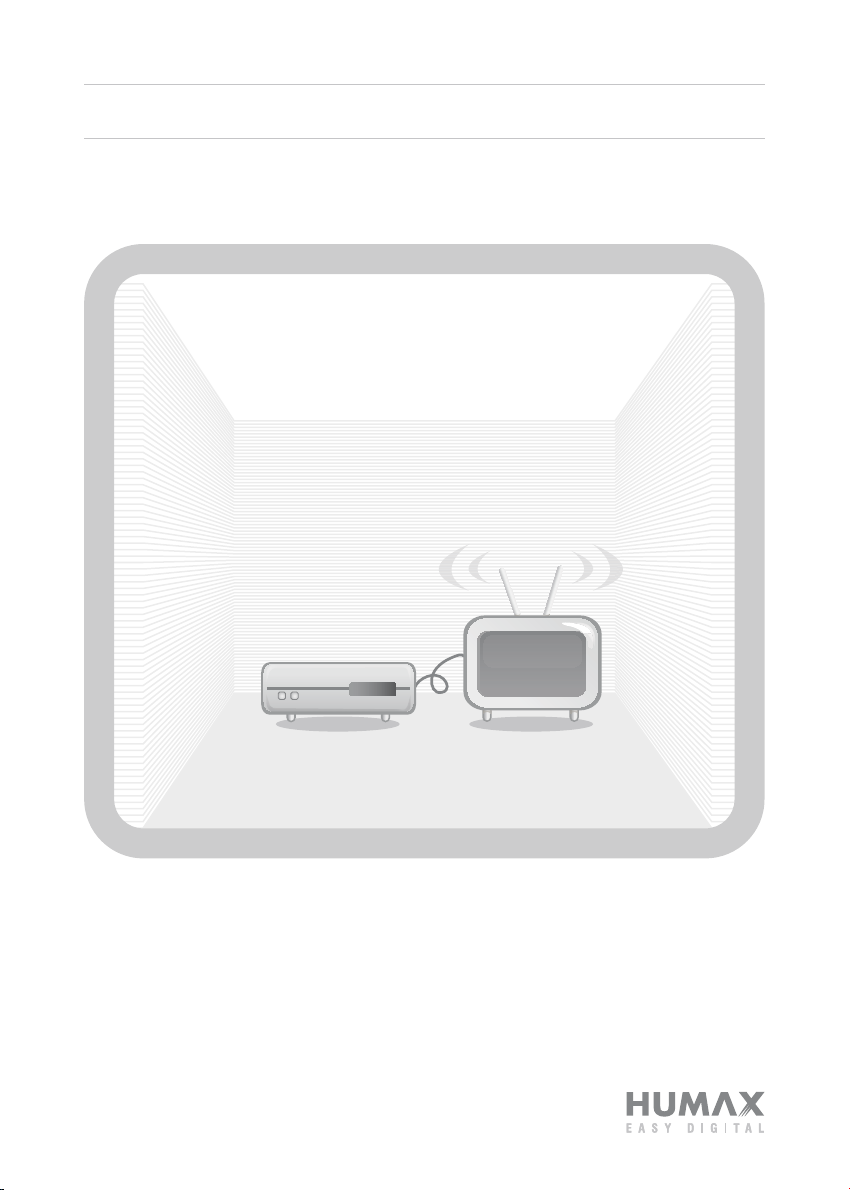
Digitale kabel set-top box
Het standaard wachtwoord is 0000.
Gebruikershandleiding
IR-FOX C
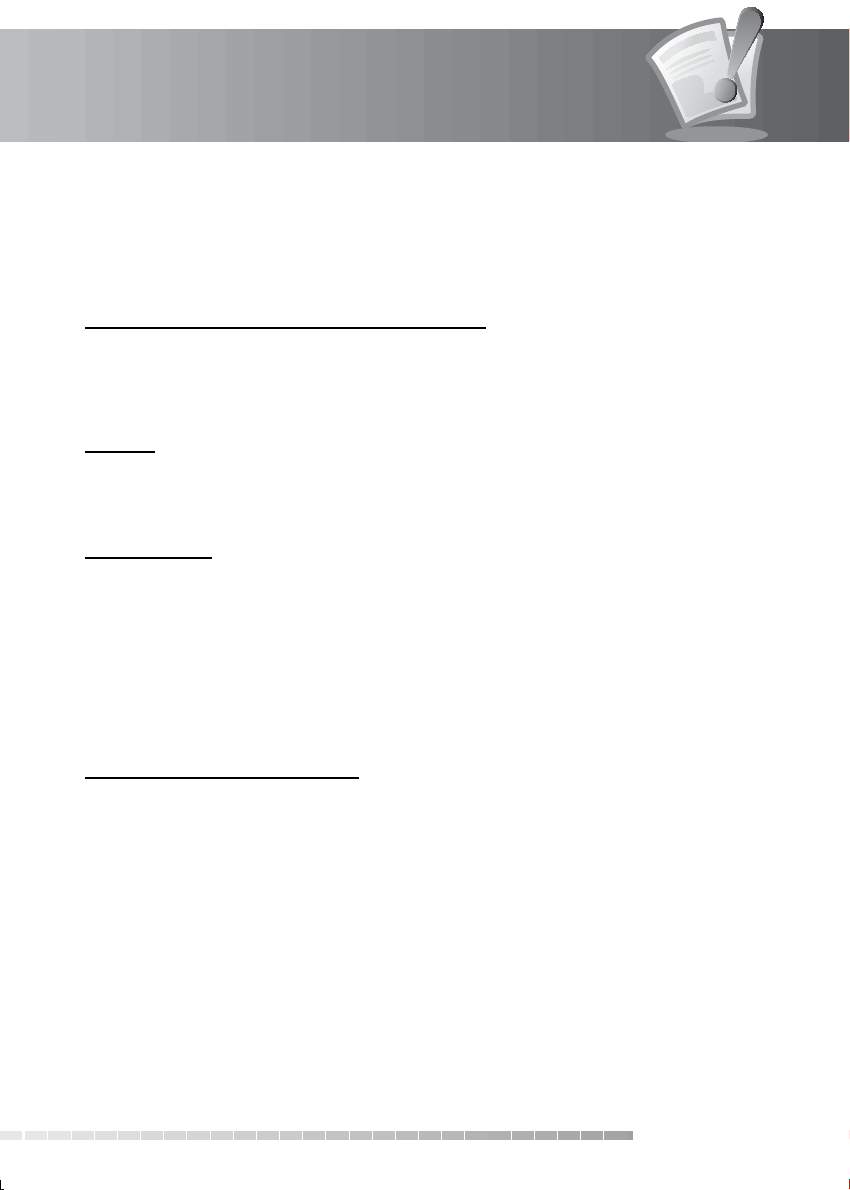
Opmerking
Hartelijk dank voor de aankoop van een HUMAX-product. Lees deze gebruikershandleiding aandachtig
door, zodat u het apparaat veilig kunt installeren en optimaal kunt gebruiken en onderhouden. Bewaar
deze gebruikershandleiding bij het apparaat voor het geval u de tekst later nog eens wilt nalezen. De
informatie in deze handleiding kan zonder voorafgaande kennisgeving worden gewijzigd.
Copyright (Copyright © 2008 HUMAX Corporation)
Mag niet worden gekopieerd, gebruikt of vertaald, noch gedeeltelijk noch in zijn geheel, zonder
voorafgaande schriftelijke toestemming van HUMAX, behalve goedkeuring van eigendom van copyright
en eigendomsrechten.
Garantie
Deze garantie geldt niet voor beschadigingen aan onderdelen veroorzaakt door het niet toepassen van de
in de handleiding gegeven informatie.
Handelsmerken
• Viaccess is een handelsmerk van France Telecom.
• CryptoWorks is een handelsmerk van Irdeto Access B.V.
• Irdeto is een handelsmerk van Irdeto Access B.V.
• Nagravision is een gedeponeerd handelsmerk van KUDELSKI S.A.
• Conax is een handelsmerk van Telenor Conax AS.
• Vervaardigd onder licentie van Dolby Laboratories.
Dolby en het symbool met de dubbele D zijn handelsmerken van Dolby Laboratories.
Waarschuwingen en opmerkingen
In de handleiding wijzen de volgende tekens op gevaarlijke situaties. Lees de bijgaande informatie goed.
• Waarschuwing
Geeft een gevaarlijke situatie aan die mogelijk kan leiden tot ernstig letsel.
• Let op
Wijst op een situatie die kan leiden tot beschadiging van de apparatuur of bijgaande apparaten.
• Opmerking
Geeft aanvullende informatie waarin de gebruiker wordt gewezen op mogelijke problemen of
informatie waarin het gebruik en het onderhoud van de apparatuur wordt verduidelijkt.
NL1
Gebruikershandleiding
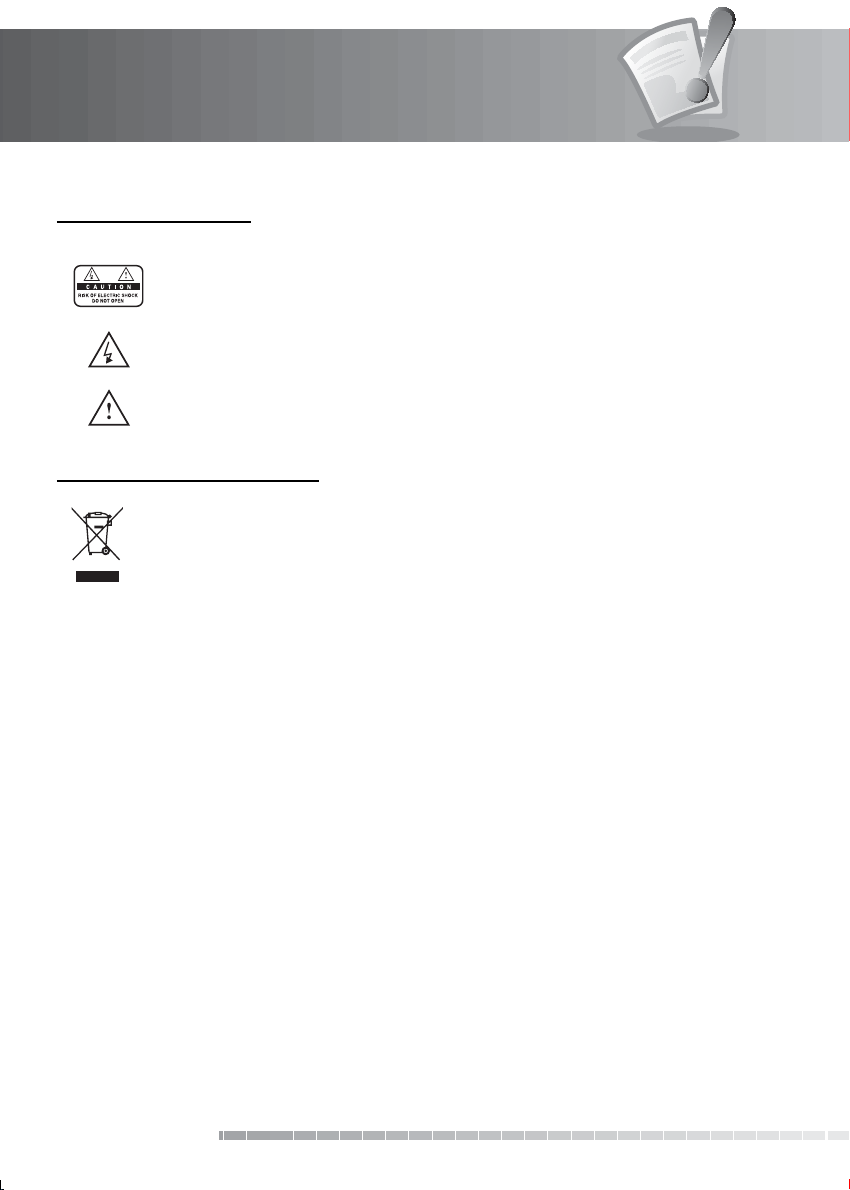
Opmerking
Betekenis van symbolen
Om het risico op elektrische schokken te minimaliseren, mag u de behuizing (of de
achterkant) niet verwijderen. Bevat geen door de gebruiker te repareren onderdelen.
Reparaties en onderhoud mogen alleen door gekwali ceerd personeel worden uitgevoerd.
Dit symbool wijst op gevaarlijke spanning in het product, die een elektrische schok of
persoonlijk letsel kan veroorzaken.
Dit symbool wijst op belangrijke instructies bij het product.
Instructies bij het WEEE-symbool
Dit apparaat mag aan het eind van de levensduur niet samen met ander huishoudelijk afval
worden afgevoerd. Houd dit apparaat gescheiden van andere soorten afval en lever het in
bij een inzamelpunt voor hergebruik van elektrische en elektronische apparatuur. Hiermee
voorkomt u mogelijke schade aan het milieu en de menselijke gezondheid als gevolg van het
ongecontroleerd afvoeren van afval.
• Particuliere gebruikers
Neem contact op met uw gemeente of met de winkel waar u dit product hebt gekocht om te
informeren hoe en waar u afgedankte apparaten kunt inleveren voor milieuvriendelijk hergebruik.
• Zakelijke gebruikers
Neem contact op met uw leverancier en raadpleeg de voorwaarden van de koopovereenkomst. Dit
product mag niet samen met ander commercieel afval worden afgevoerd.
NL2
Gebruikershandleiding
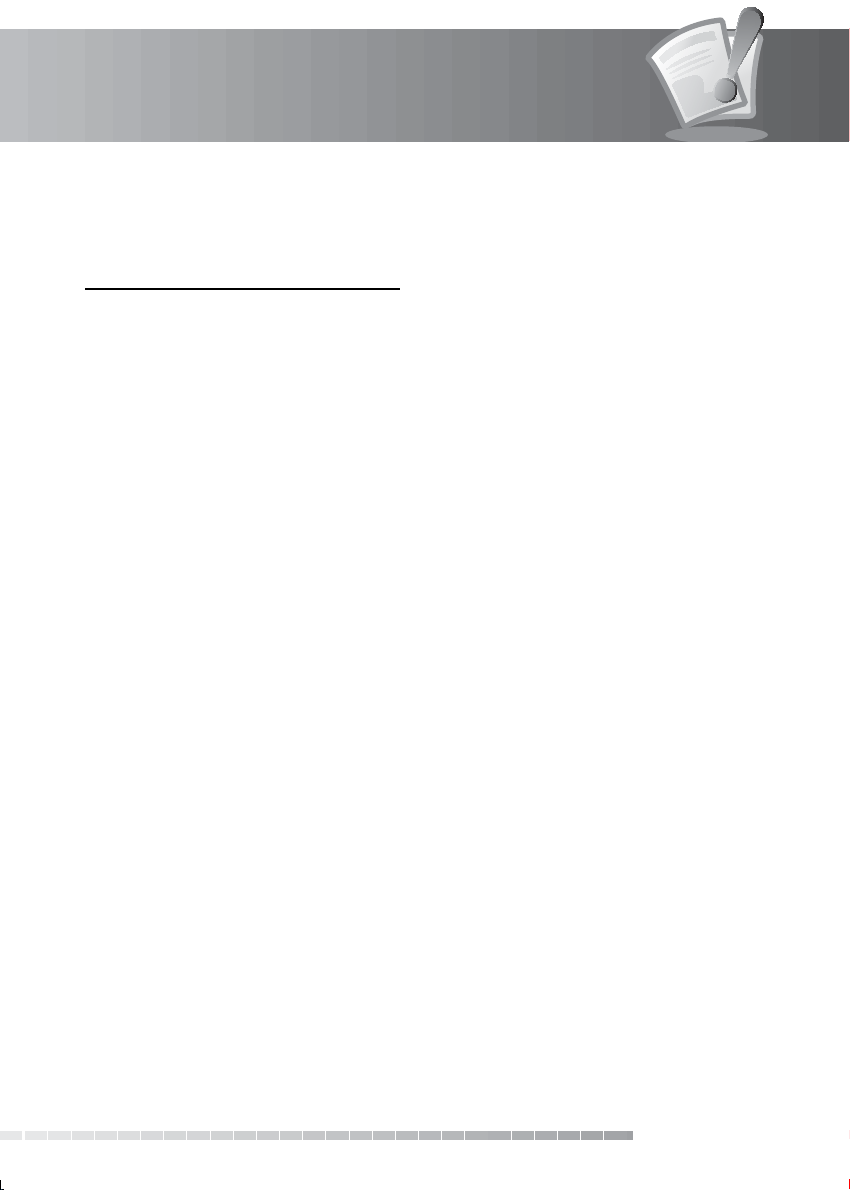
Veiligheidswaarschuwing
Dit product voldoet aan internationale veiligheidsstandaarden. Lees de volgende veiligheidsvoorschriften
goed door.
Veiligheidsinstructies en -voorschriften
1. STROOMVOORZIENING
90-250V a.c., 50/60Hz
•
Schakel dit product alleen in vanaf het type stroomvoorziening dat wordt aangegeven op het etiket. Als u
niet zeker bent van het type stroomvoorziening in uw woning, raadpleegt u het plaatselijke energiebedrijf.
• Koppel het apparaat los van de stroomvoorziening voor u onderhoud of installatiehandelingen gaat
uitvoeren.
2. OVERBELASTING
• Zorg dat stopcontacten, verlengsnoeren of adapters niet overbelast raken. Dit kan brand of elektrische
schokken veroorzaken.
3. VLOEISTOFFEN
• Stel het apparaat niet bloot aan vloeisto en. Zet bovendien geen met vloeistof gevulde objecten op het
apparaat.
4. REINIGING
• Haal de stekker van het apparaat uit het stopcontact voor u het apparaat reinigt.
• Gebruik een licht bevochtigde doek (geen oplosmiddelen) om het apparaat af te sto en.
5. VENTILATIE
• De openingen boven op het apparaat moeten worden vrijgelaten om een goede luchtstroom mogelijk
te maken.
• Zet het apparaat niet op een zacht oppervlak of op vloerbedekking.
• Stapel geen elektronische apparatuur op het apparaat.
6. RANDAPPARATUUR
• Gebruik geen niet-ondersteunde randapparatuur. Deze kunnen risico’s of schade veroorzaken.
7. AANSLUITING VAN COMPONENTEN
• Sluit alle componenten aan voordat u een netsnoer aansluit op het stopcontact. Schakel het apparaat,
de televisie en andere componenten altijd uit voordat u een kabel aansluit of loskoppelt.
8. AANSLUITING OP DE TV
• Koppel het apparaat los van de stroomtoevoer voor u de kabel van de televisie aansluit of loskoppelt. Als
u dit niet doet, kan de televisie beschadigd raken.
9. LOCATIE
• Plaats het apparaat binnenshuis, zodat het niet wordt blootgesteld aan bliksem, regen of zon.
• Plaats het apparaat niet te dicht bij een radiator of verwarmingselement.
• Plaats het apparaat op ten minste 10 cm afstand van apparaten die gevoelig zijn voor
elektromagnetische golven, zoals televisies of videorecorders.
• Blokkeer de openingen van het apparaat niet en plaats het apparaat niet op een bed, bank, kleed of
soortgelijk oppervlak.
Gebruikershandleiding
NL3
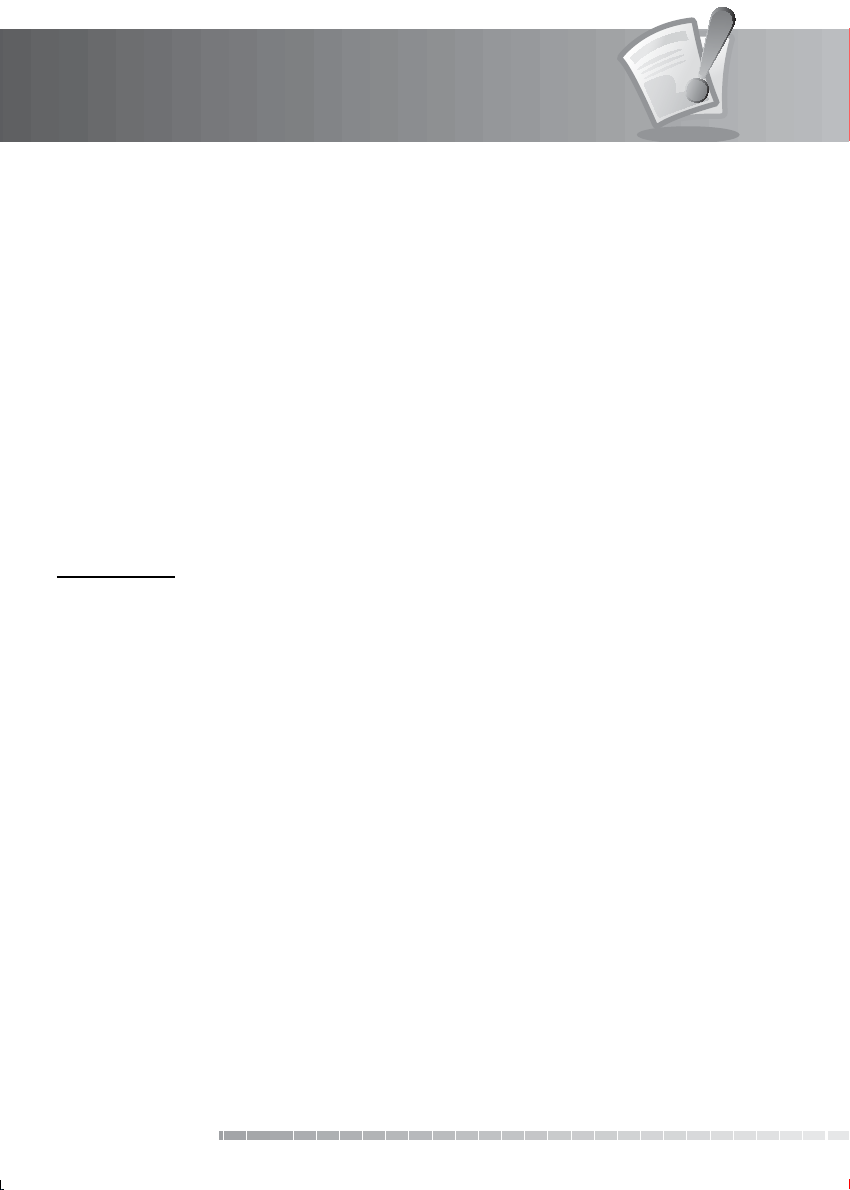
Veiligheidswaarschuwing
• Bij het plaatsen van het apparaat in een rek of op een boekenkast moet u zorgen voor voldoende
ventilatie en de instructies van de fabrikant aangaande montage volgen.
• Plaats het apparaat niet op een onstabiel karretje, standaard, statief, rek of tafel waar het af kan vallen.
Het vallen van een apparaat kan ernstig letsel veroorzaken bij zowel kinderen als volwassenen en kan
het apparaat ernstig beschadigen.
10. BLIKSEM, STORM of NIET IN GEBRUIK
• Koppel het apparaat los van het stopcontact en koppel de schotel los tijdens een onweersbui of
wanneer het apparaat onbeheerd wordt achtergelaten en gedurende lange tijd niet wordt gebruikt. Op
deze manier voorkomt u schade aan het apparaat door bliksem en stroompieken.
11. VREEMDE VOORWERPEN
• Duw niets door de openingen van het apparaat naar binnen waar gevaarlijke spanningspunten geraakt
of onderdelen beschadigd kunnen worden.
12. VERVANGING van ONDERDELEN
• Als onderdelen moeten worden vervangen, moet de monteur de voorgeschreven, of daaraan
gelijkwaardige onderdelen gebruiken. Ongeautoriseerde vervanging kan schade aan het apparaat tot
gevolg hebben.
Waarschuwing
1. Voorkom schade aan het netsnoer of de stekker:
• Pas het netsnoer of de stekker niet zomaar aan.
• Buig of draai het netsnoer niet.
• Koppel het netsnoer los door aan de stekker te trekken en niet aan het snoer.
• Houd hittebronnen zover mogelijk bij het netsnoer uit de buurt om te voorkomen dat de beschermlaag
smelt.
• De stekker van de stroomtoevoer moet altijd vrij toegankelijk zijn (om het apparaat spanningsvrij te
kunnen maken).
2. Voorkom elektrische schokken:
• Open de behuizing niet.
• Steek geen metalen of brandbare voorwerpen in het apparaat.
• Raak de stekker niet aan met natte handen.
• Koppel het netsnoer los bij bliksem.
3. Voorkom schade aan het product:
• Gebruik het apparaat niet als het apparaat defect is. Als u het apparaat gebruikt als het defect is, kan het
apparaat ernstig beschadigd raken. Neem contact op met uw plaatselijke leverancier als het apparaat
defect is.
• Steek geen metalen of vreemde voorwerpen in de openingen voor de modules en smartcards. Dit kan
schade aan het apparaat veroorzaken en de levensduur van het apparaat verkorten.
NL4
Gebruikershandleiding
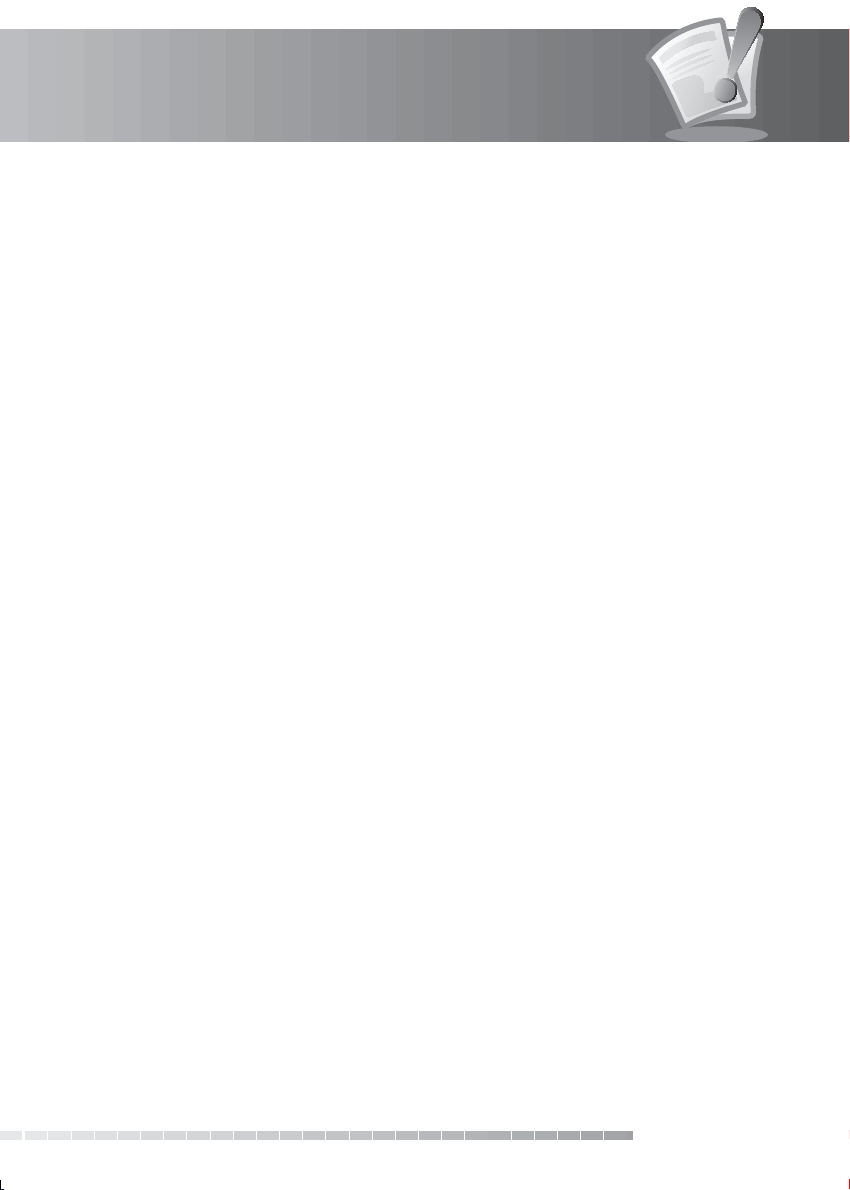
Inhoudsopgave
1. Voordat u het product gebruikt . . . . . . . . . . . . . . . . . . . . . . . . . . . . . . . . . . . . . . . . NL7
1.1 Inhoud verpakking . . . . . . . . . . . . . . . . . . . . . . . . . . . . . . . . . . . . . . . . . . . . . . . . NL7
1.2 Voorpaneel . . . . . . . . . . . . . . . . . . . . . . . . . . . . . . . . . . . . . . . . . . . . . . . . . . . . . NL8
1.3 Conditional Access . . . . . . . . . . . . . . . . . . . . . . . . . . . . . . . . . . . . . . . . . . . . . . . . NL9
1.4 Achterpaneel . . . . . . . . . . . . . . . . . . . . . . . . . . . . . . . . . . . . . . . . . . . . . . . . . . . .NL10
1.5 Afstandsbediening . . . . . . . . . . . . . . . . . . . . . . . . . . . . . . . . . . . . . . . . . . . . . . . .NL11
2. Instellen . . . . . . . . . . . . . . . . . . . . . . . . . . . . . . . . . . . . . . . . . . . . . . . . . . . . . NL13
2.1 De antennekabel aansluiten . . . . . . . . . . . . . . . . . . . . . . . . . . . . . . . . . . . . . . . . . .NL13
2.2 Inschakelen . . . . . . . . . . . . . . . . . . . . . . . . . . . . . . . . . . . . . . . . . . . . . . . . . . . . .NL16
3. Installatiewizard . . . . . . . . . . . . . . . . . . . . . . . . . . . . . . . . . . . . . . . . . . . . . . . . . NL17
3.1 Taal . . . . . . . . . . . . . . . . . . . . . . . . . . . . . . . . . . . . . . . . . . . . . . . . . . . . . . . . . .NL17
3.2 Zenders zoeken . . . . . . . . . . . . . . . . . . . . . . . . . . . . . . . . . . . . . . . . . . . . . . . . . .NL17
3.3 Resultaat. . . . . . . . . . . . . . . . . . . . . . . . . . . . . . . . . . . . . . . . . . . . . . . . . . . . . . .NL18
4. Basisgebruik. . . . . . . . . . . . . . . . . . . . . . . . . . . . . . . . . . . . . . . . . . . . . . . . . . . . NL19
4.1 Schakelen tussen zenders . . . . . . . . . . . . . . . . . . . . . . . . . . . . . . . . . . . . . . . . . . . .NL19
4.2 Volumeregeling . . . . . . . . . . . . . . . . . . . . . . . . . . . . . . . . . . . . . . . . . . . . . . . . . .NL19
4.3 Ondertiteling . . . . . . . . . . . . . . . . . . . . . . . . . . . . . . . . . . . . . . . . . . . . . . . . . . . .NL19
4.4 Audio . . . . . . . . . . . . . . . . . . . . . . . . . . . . . . . . . . . . . . . . . . . . . . . . . . . . . . . . .NL20
4.5 Teletekst . . . . . . . . . . . . . . . . . . . . . . . . . . . . . . . . . . . . . . . . . . . . . . . . . . . . . . .NL20
4.6 Programma-informatie (informatievenster). . . . . . . . . . . . . . . . . . . . . . . . . . . . . . . . .NL22
4.7 Optielijst . . . . . . . . . . . . . . . . . . . . . . . . . . . . . . . . . . . . . . . . . . . . . . . . . . . . . . .NL24
5. Zenderlijst . . . . . . . . . . . . . . . . . . . . . . . . . . . . . . . . . . . . . . . . . . . . . . . . . . . . . NL26
5.1 De zenderlijst weergeven en schakelen in de lijst . . . . . . . . . . . . . . . . . . . . . . . . . . . . .NL26
5.2 Kanalenlijsten opmaken . . . . . . . . . . . . . . . . . . . . . . . . . . . . . . . . . . . . . . . . . . . . .NL27
5.3 Voorkeurkanalen opmaken . . . . . . . . . . . . . . . . . . . . . . . . . . . . . . . . . . . . . . . . . . .NL29
5.4 Kanalenselector . . . . . . . . . . . . . . . . . . . . . . . . . . . . . . . . . . . . . . . . . . . . . . . . . .NL32
6. Programmagids. . . . . . . . . . . . . . . . . . . . . . . . . . . . . . . . . . . . . . . . . . . . . . . . . . NL33
6.1 Informatie programmagids weergeven . . . . . . . . . . . . . . . . . . . . . . . . . . . . . . . . . . .NL33
6.2 Een programma zoeken . . . . . . . . . . . . . . . . . . . . . . . . . . . . . . . . . . . . . . . . . . . . .NL35
6.3 Een gereserveerd timer-programma weergeven . . . . . . . . . . . . . . . . . . . . . . . . . . . . .NL36
7. Voorkeuren instellen . . . . . . . . . . . . . . . . . . . . . . . . . . . . . . . . . . . . . . . . . . . . . . NL38
7.1 Kinderslot . . . . . . . . . . . . . . . . . . . . . . . . . . . . . . . . . . . . . . . . . . . . . . . . . . . . . .NL38
7.2 Taalinstelling . . . . . . . . . . . . . . . . . . . . . . . . . . . . . . . . . . . . . . . . . . . . . . . . . . . .NL40
7.3 Tijdinstelling . . . . . . . . . . . . . . . . . . . . . . . . . . . . . . . . . . . . . . . . . . . . . . . . . . . .NL42
7.4 Schema . . . . . . . . . . . . . . . . . . . . . . . . . . . . . . . . . . . . . . . . . . . . . . . . . . . . . . .NL43
7.5 A/V-regeling . . . . . . . . . . . . . . . . . . . . . . . . . . . . . . . . . . . . . . . . . . . . . . . . . . . .NL43
7.6 Overige instellingen . . . . . . . . . . . . . . . . . . . . . . . . . . . . . . . . . . . . . . . . . . . . . . .NL45
NL5
Gebruikershandleiding
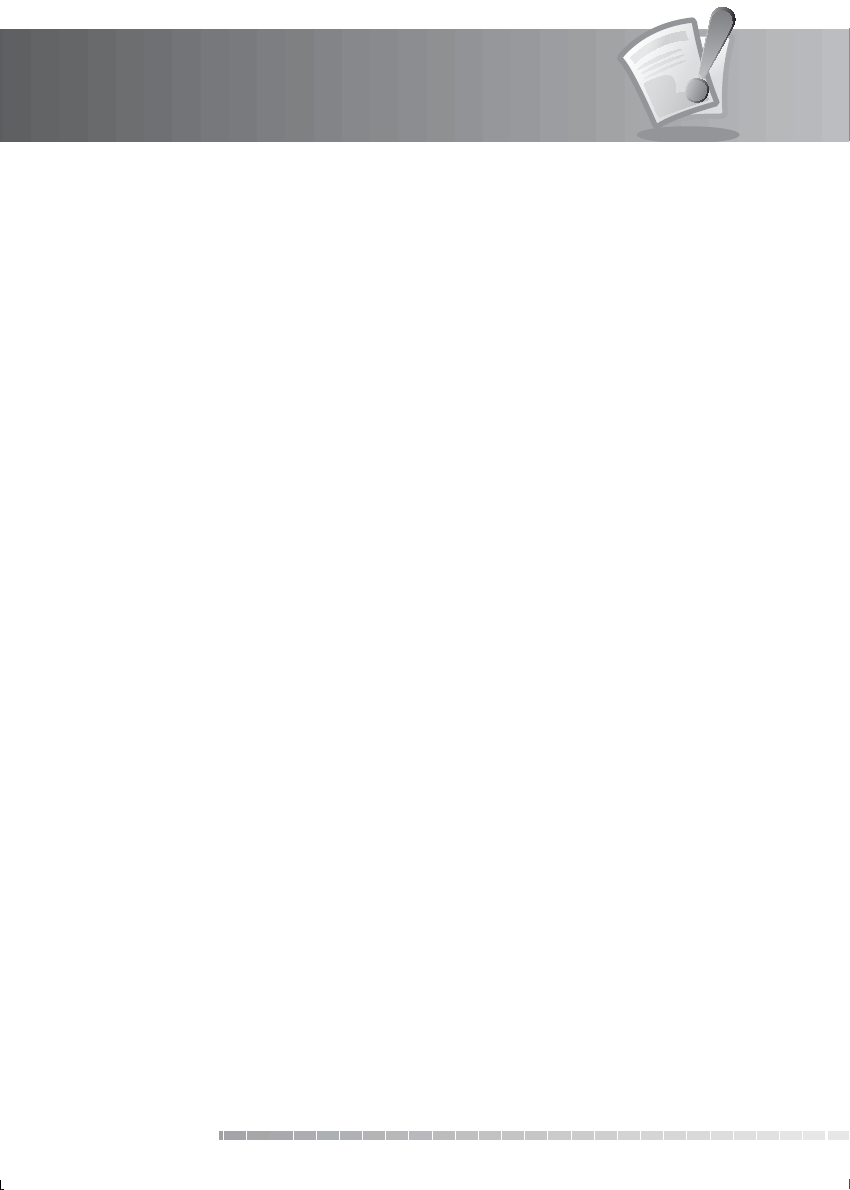
Inhoudsopgave
8. Installatie. . . . . . . . . . . . . . . . . . . . . . . . . . . . . . . . . . . . . . . . . . . . . . . . . . . . . . NL46
8.1. Zenders zoeken . . . . . . . . . . . . . . . . . . . . . . . . . . . . . . . . . . . . . . . . . . . . . . . . . .NL46
8.2 Software-update. . . . . . . . . . . . . . . . . . . . . . . . . . . . . . . . . . . . . . . . . . . . . . . . . .NL49
8.3 Standaard instellingen . . . . . . . . . . . . . . . . . . . . . . . . . . . . . . . . . . . . . . . . . . . . . .NL49
9. Software-update . . . . . . . . . . . . . . . . . . . . . . . . . . . . . . . . . . . . . . . . . . . . . . . . . NL50
9.1 OTA (Over the Air) . . . . . . . . . . . . . . . . . . . . . . . . . . . . . . . . . . . . . . . . . . . . . . . . .NL50
10. Systeeminformatie. . . . . . . . . . . . . . . . . . . . . . . . . . . . . . . . . . . . . . . . . . . . . . . NL52
10.1 Status . . . . . . . . . . . . . . . . . . . . . . . . . . . . . . . . . . . . . . . . . . . . . . . . . . . . . . . .NL52
10.2 Signaalontvangst . . . . . . . . . . . . . . . . . . . . . . . . . . . . . . . . . . . . . . . . . . . . . . . .NL53
10.3 Conditional Access. . . . . . . . . . . . . . . . . . . . . . . . . . . . . . . . . . . . . . . . . . . . . . . .NL53
10.4 Post boodschap . . . . . . . . . . . . . . . . . . . . . . . . . . . . . . . . . . . . . . . . . . . . . . . . .NL53
11. Games . . . . . . . . . . . . . . . . . . . . . . . . . . . . . . . . . . . . . . . . . . . . . . . . . . . . . . . NL54
12. Menuoverzicht . . . . . . . . . . . . . . . . . . . . . . . . . . . . . . . . . . . . . . . . . . . . . . . . . NL55
13. Probleem oplossing . . . . . . . . . . . . . . . . . . . . . . . . . . . . . . . . . . . . . . . . . . . . . . NL56
13.1 Problemen oplossen . . . . . . . . . . . . . . . . . . . . . . . . . . . . . . . . . . . . . . . . . . . . . .NL56
13.2 Foutbericht . . . . . . . . . . . . . . . . . . . . . . . . . . . . . . . . . . . . . . . . . . . . . . . . . . . .NL57
14. Speci caties . . . . . . . . . . . . . . . . . . . . . . . . . . . . . . . . . . . . . . . . . . . . . . . . . . . NL58
15. Woordenlijst . . . . . . . . . . . . . . . . . . . . . . . . . . . . . . . . . . . . . . . . . . . . . . . . . . . NL60
16. Service en ondersteuning . . . . . . . . . . . . . . . . . . . . . . . . . . . . . . . . . . . . . . . . . . NL61
NL6
Gebruikershandleiding

1. Voordat u het product gebruikt
Dit hoofdstuk biedt gedetailleerde instructies over het product en zijn accessoires.
1.1 Inhoud verpakking
Controleer alle items in de verpakking voordat u het product gebruikt.
Afstandsbediening SCART-kabel
User’s Manual
Gebruikershandleiding Batterijen
Opmerking:
• Als de afstandsbediening gedurende langere tijd geen batterijen bevat, kunnen er defecten optreden.
Laat de batterijen in de afstandsbediening zitten.
• De inhoud van de verpakking kan variëren afhankelijk van de regio.
NL7
Gebruikershandleiding

1. Voordat u het product gebruikt
1.2 Voorpaneel
1 2 3 4 5 6 7
1. Stand-by-LED
Wanneer het product in stand-by is, licht een rood lampje op.
2. De knop STANDBY
Schakelt tussen de gebruiksmodus en stand-by.
3. De knop TV/RADIO
elt tussen tv en radio.
4. De knop CH-/CH+
Verplaatst de tv-/radiozender omhoog/omlaag.
5. TV-LED
Wanneer het product in de tv-modus is, licht een groen lampje op.
6. RADIO-LED
Wanneer het product in de radiomodus is, licht een oranje lampje op.
7. SMARTCARD-SLEUF
Sleuf voor smartcard.
Opmerking: De voorzijde van het apparaat kan zonder voorafgaande kennisgeving worden gewijzigd.
NL8
Gebruikershandleiding
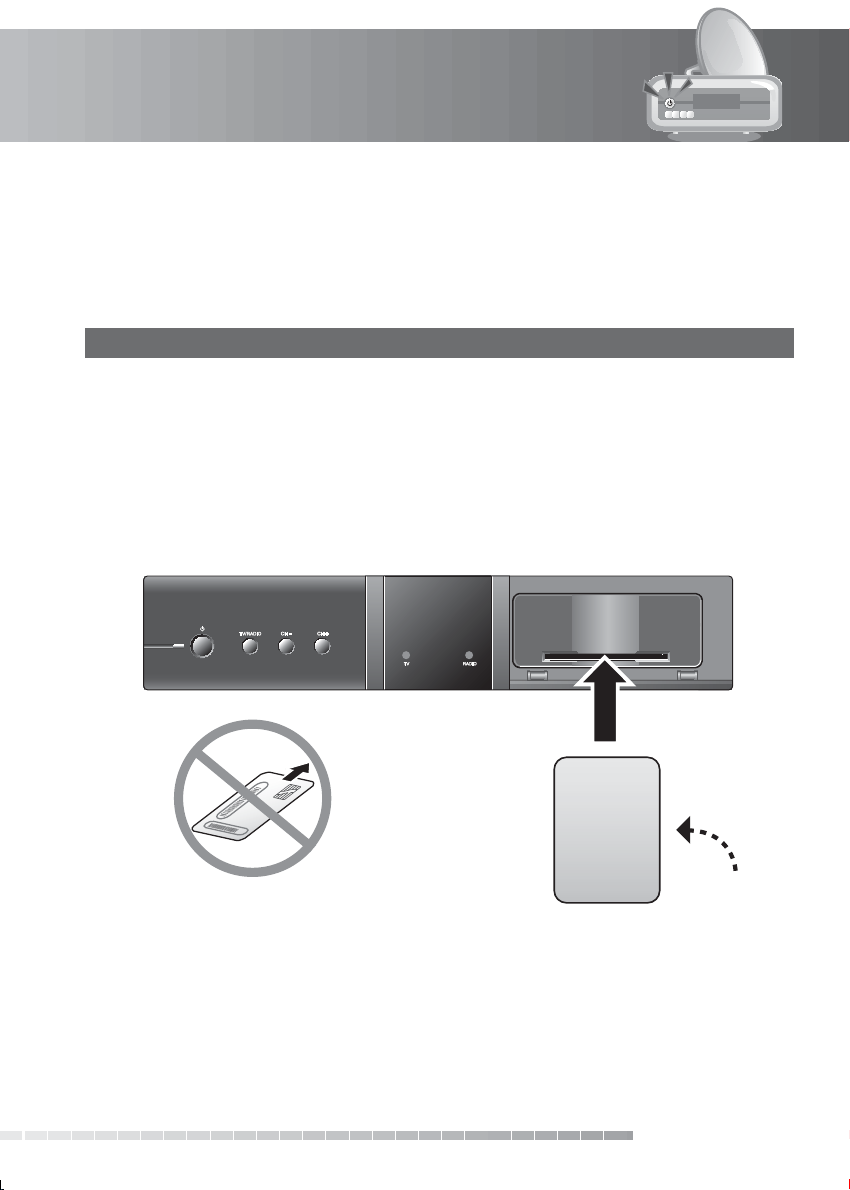
1. Voordat u het product gebruikt
1.3 Conditional Access
Hoewel u sommige tv- en radiozenders gratis kunt ontvangen, zijn de meeste tv- en radio/muziekzenders
alleen beschikbaar mits u een abonnement hebt en kunt u ze alleen bekijken via een Conditional Accesscomponent (Voorwaardelijke toegang). De Conditional Access-component is een verwisselbare smartcard.
1. De smartcard plaatsen
De smartcard ziet eruit als een creditcard en wordt in de sleuf achter de klep rechts vooraan op het
product gestopt. Met een geldige smartcard van uw kabelbedrijf kunt u alle zenders waarvoor u een
abonnement hebt, bekijken en luisteren.
1. Open de klep rechts op het voorpaneel van het product. Draai de klep omlaag om de kaartsleuf vrij te
maken.
2. Houd de smartcard horizontaal met de elektronische chip (klein vierkant goudkleurig plaatje) omlaag
gericht.
3. Duw de smartcard in de sleuf tot de kaart volledig in de sleuf zit.
Smartcard
NL9
Gebruikershandleiding
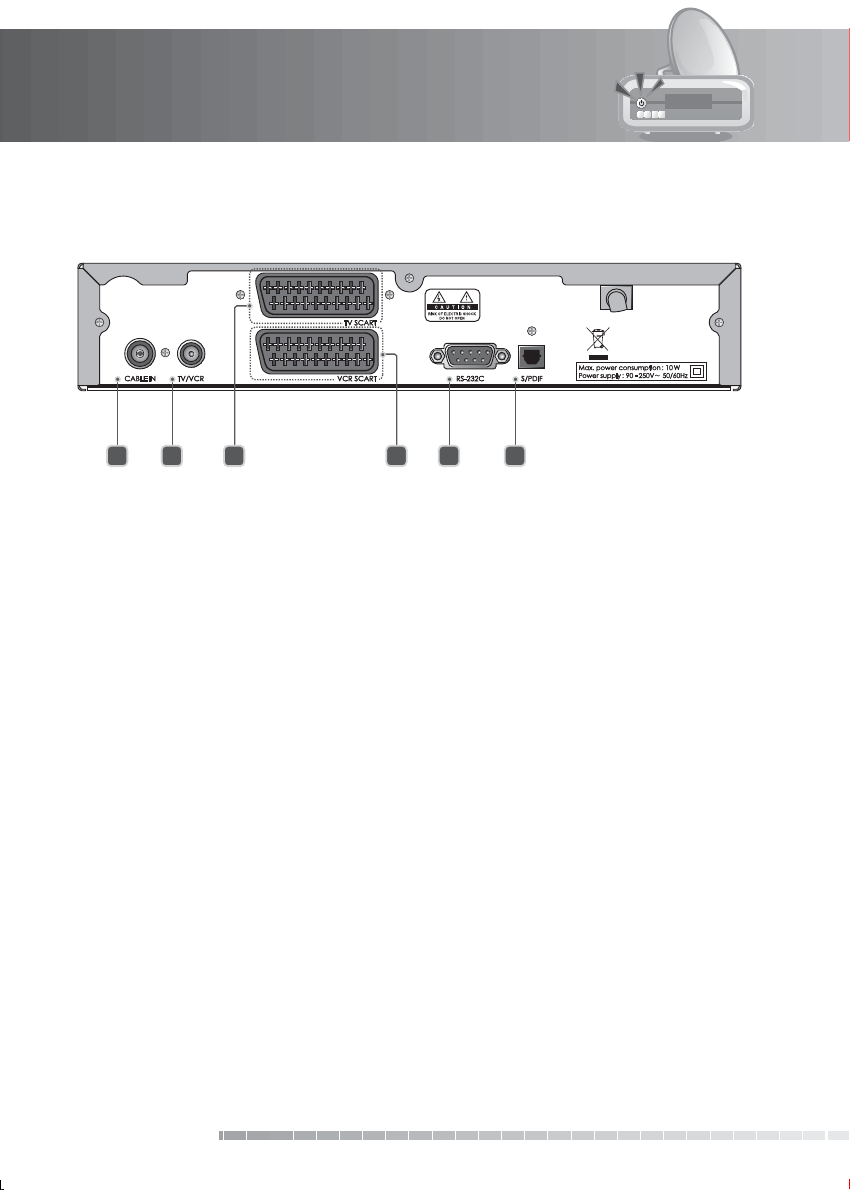
1. Voordat u het product gebruikt
1.4 Achterpaneel
1 2 5 63 4
1. CABLE IN
Verbindt de antennekabel met de kabelingang van het product.
2. TV/VCR
Verbindt de RF-ingang van de tv/videorecorder met het product.
3. TV-SCART
Aansluiting voor een tv-scartkabel.
4. VCR-SCART
Aansluiting voor de scartkabel van een videorecorder.
5. RS-232C
Voor aansluiting op een pc voor servicedoeleinden.
6. S/PDIF
Voert digitale audiosignalen (S/PDIF) uit.
Opmerking: De achterzijde van het apparaat kan zonder voorafgaande kennisgeving worden gewijzigd.
NL10
Gebruikershandleiding

1. Voordat u het product gebruikt
1.5 Afstandsbediening
3. CIJFERTOETSEN(0-9)
1
2
3
4
5
6
7
8
9
10
Opmerking: De afstandsbediening van het apparaat
kan zonder voorafgaande kennisgeving
worden gewijzigd.
1. SOURCE (BRON)
Bestuurt de invoer van de tv.
2. TV/RADIO
Schakelt tussen de tv- en radiomodus.
11
12
13
14
15
Hiermee kunt u het nummer van een
tv/radiozender of van een menuoptie
invoeren.
4. LIST (LIJST)
Toont de zenderlijst.
5. BACK (TERUG)
Keert terug naar het vorige menu en
scherm.
6. PIJLTJESTOETSEN
Schakelt naar een andere zender, regelt
het geluidsvolume, verplaatst de cursor
omhoog, omlaag, naar links of rechts.
7. OPT+ (OPTIE)
Toont de zenderkenmerken terwijl u een
programma bekijkt.
8. AUDIO
Toont de audiolijst.
9. CH-/CH+ of PAGE-/PAGE+
Schakelt over naar een andere zender of
pagina.
10. MENU
Toont het hoofdmenu.
11. STANDBY
Schakelt tussen de gebruiksmodus en
stand-by.
12. GUIDE (GIDS)
Toont de programmagids.
13. EXIT (AFSLUITEN)
Sluit alle OSD-schermen (On Screen
Display) af.
14. OK
Selecteert een menu of bevestigt de
geselecteerde bewerking. Toont de
zenderlijst terwijl u een programma
bekijkt.
Gebruikershandleiding
NL11

1. Voordat u het product gebruikt
15. FREEZE (STILZETTEN)
Zet het tv-beeld stil terwijl u kijkt.
Geluidsweergave wordt niet onderbroken.
16. SUBTITLE (ONDERTITELING)
Toont de lijst met de talen voor de
ondertiteling.
17. V-/V+
Regelt het geluidsvolume.
18. MUTE (DEMPEN)
Schakelt het geluid tijdelijk in of uit.
a
b
c
d
e
f
19. i (INFORMATIE/INDEX)
Toont informatie over de zender en het
programma in de normale weergavemodus.
Gaat in de teletekstmodus naar de
indexpagina.
20. WIDE (BREED)
22
16
17
18
19
g
20
21
Wijzigt het weergaveformaat.
a
21. G (Game)
Toont de spelletjes.
b
22. TELETEXT (TELETEKST)
c
d
e
f
g
a. SUBPAGINA’S
Zoekt de subpagina’s in de teletekstmodus.
Wanneer u in een andere modus bent,
wordt de huidige tijd weergegeven.
b. TELETEKST AAN/UIT
Schakelt tussen de teletekst- en tv-modus.
c. DUBBEL
Toont de tekst op dubbele grootte.
d. MIX
Past de doorzichtigheid van het
teletekstscherm aan.
e. ONTHULLEN
Toont verborgen informatie.
f. BLOKKEREN
Blokkeert de huidige pagina en werkt
deze niet bij.
g. ANNULEREN
Verbergt de teletekst en toont alleen het
paginanummer.
NL12
Gebruikershandleiding
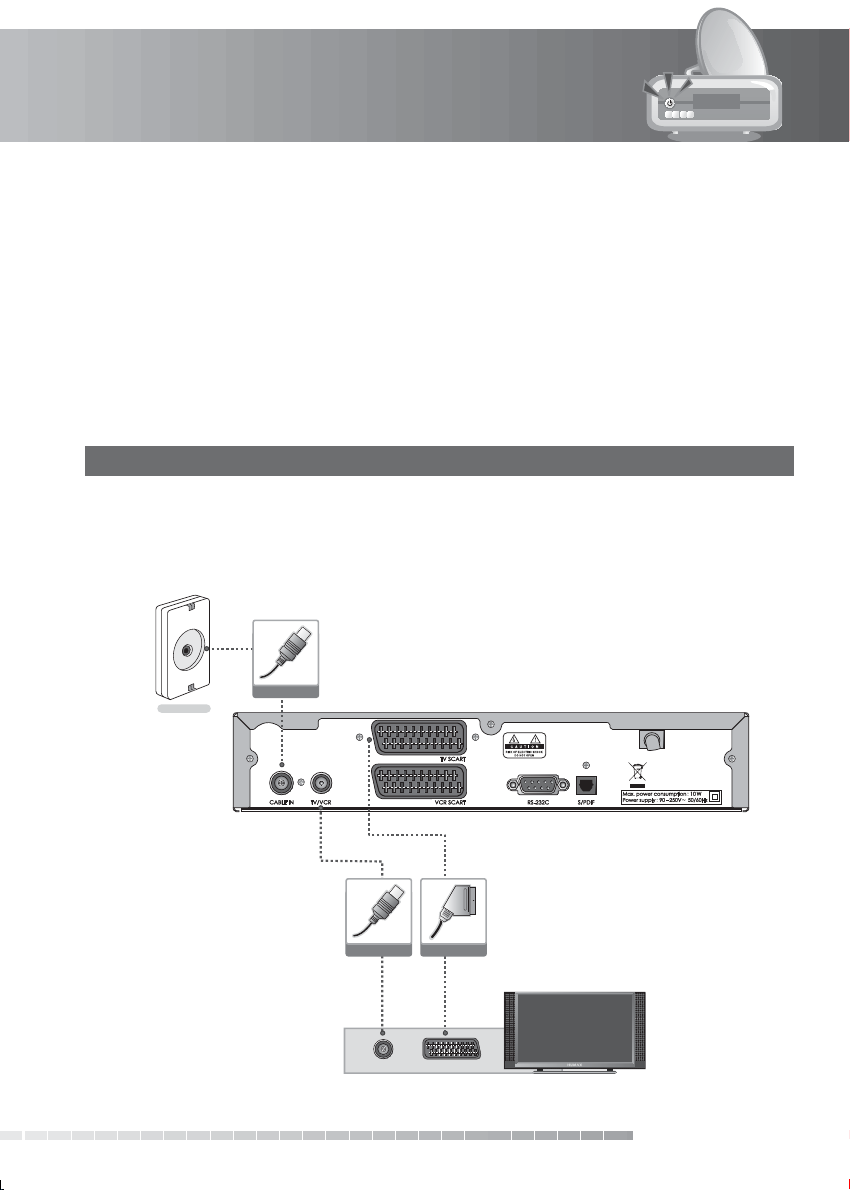
2. Instellen
In dit hoofdstuk wordt beschreven hoe u het product kunt aansluiten op de tv en overige apparatuur
teneinde een optimale beeld- en geluidskwaliteit tot stand te brengen. Het product biedt verschillende
in- en uitgangssignalen waardoor optimale aansluiting op de tv, videorecorder of andere apparaten
gewaarborgd is. Selecteer de meest geschikte procedure op basis van de apparatuur waarover u beschikt.
Opmerking: Als u problemen ondervindt bij het instellen van uw product, moet u contact opnemen
2.1 De antennekabel aansluiten
1. De tv aansluiten
Dit is de meest eenvoudige installatievorm.
•
Sluit uw kabeltv-snoer aan op de aansluiting CABLE IN op het product om kabeldiensten te ontvangen.
• De tv-scartkabel wordt aangesloten zoals weergegeven in de bovenstaande afbeelding.
• Sluit het apparaat en de televisie aan met behulp van een RF-kabel als u analoge kanalen wilt bekijken.
met uw leverancier.
Cable Outlet
RF-kabel
RF-kabel
TV Antenna IN
SCART-kabel
TV SCART
NL13
Gebruikershandleiding
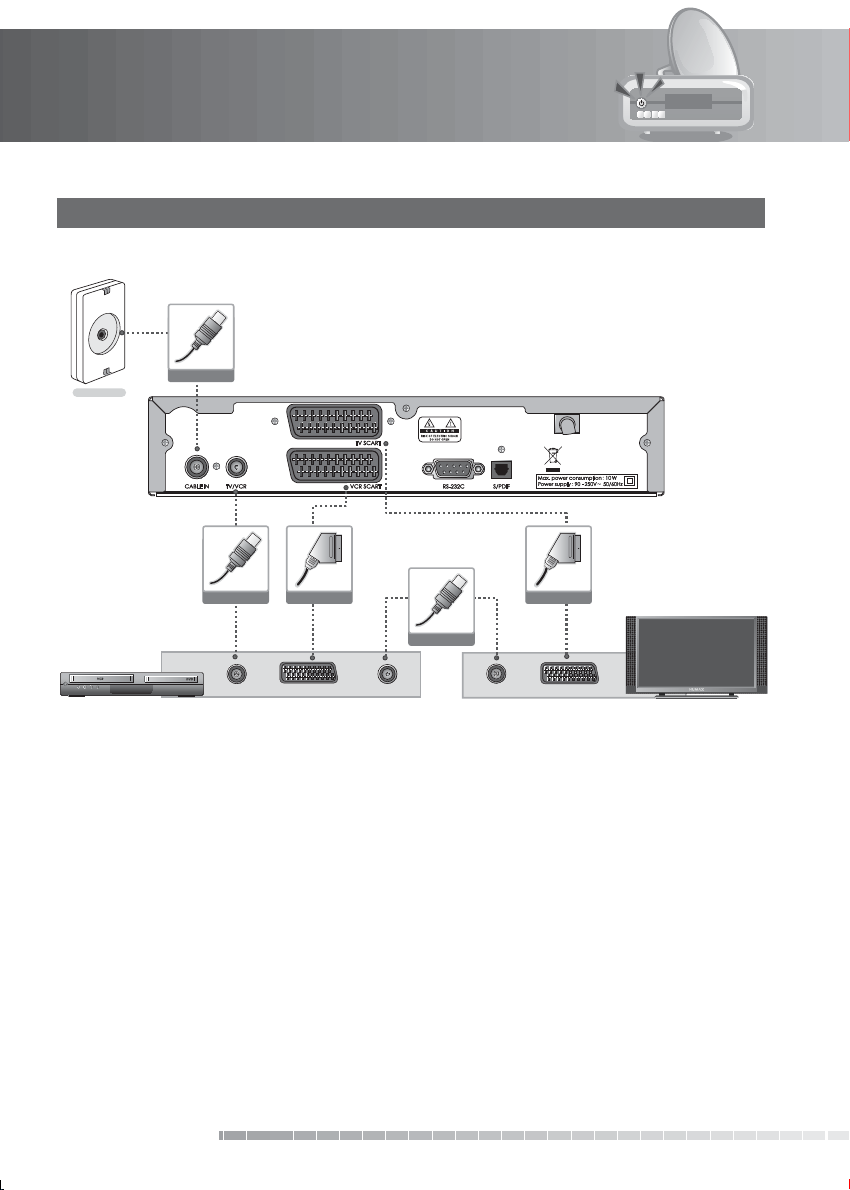
2. Instellen
2. De tv/videorecorder aansluiten met 2 scartkabels
Dit is de beste manier om het product aan te sluiten.
Cable Outlet
RF-kabel
RF-kabel
RF IN(AERIAL) VCR SCART
SCART-kabel SCART-kabel
RF-kabel
RF OUT(TV)
TV Antenna IN
TV SCART
NL14
Gebruikershandleiding
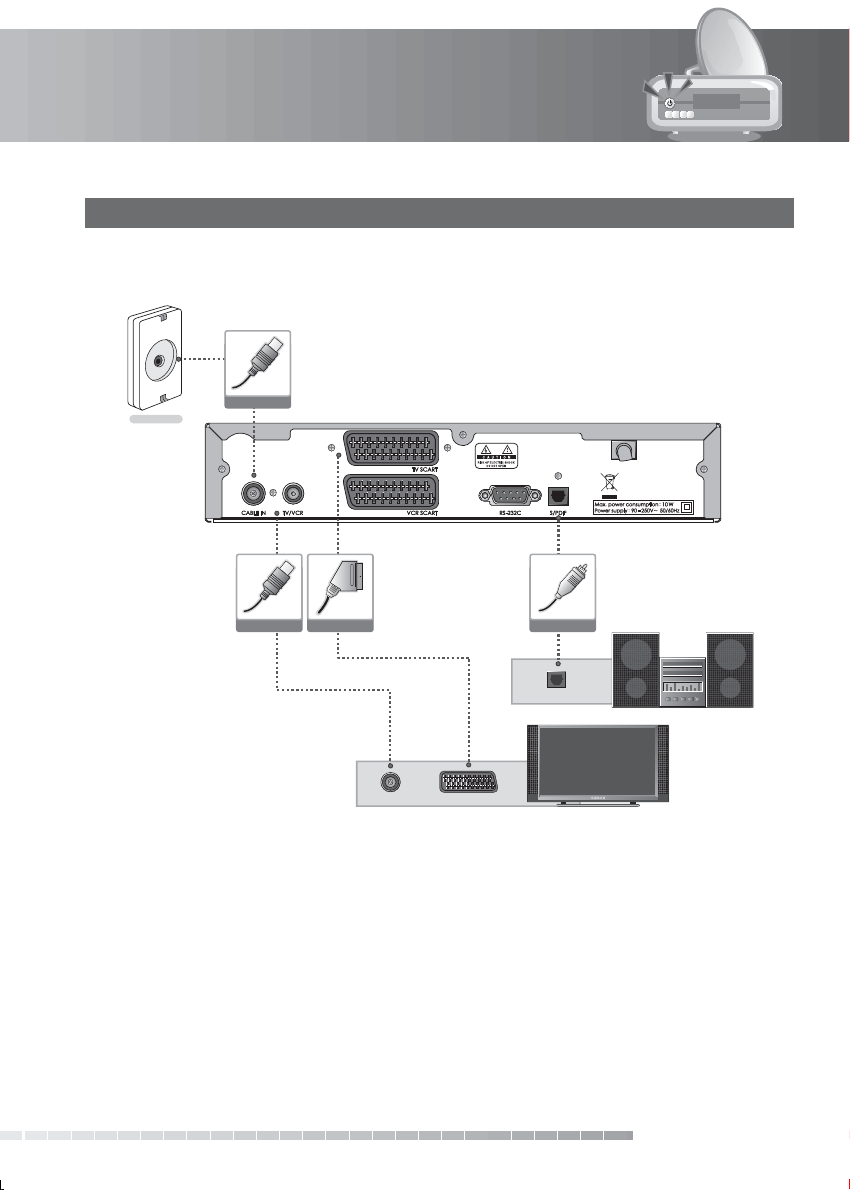
2. Instellen
3. Een hi systeem aansluiten
Als u een apparaat dat S/PDIF ondersteunt wilt aansluiten op de optische S/PDIF-aansluiting om bijv
digitale audio in Dolby Digital te kunnen beluisteren, gaat u als volgt te werk.
Cable Outlet
RF-kabel
RF-kabel SCART-kabel
S/PDIF-kabel
S/PDIF
TV Antenna IN TV SCART
Gebruikershandleiding
NL15
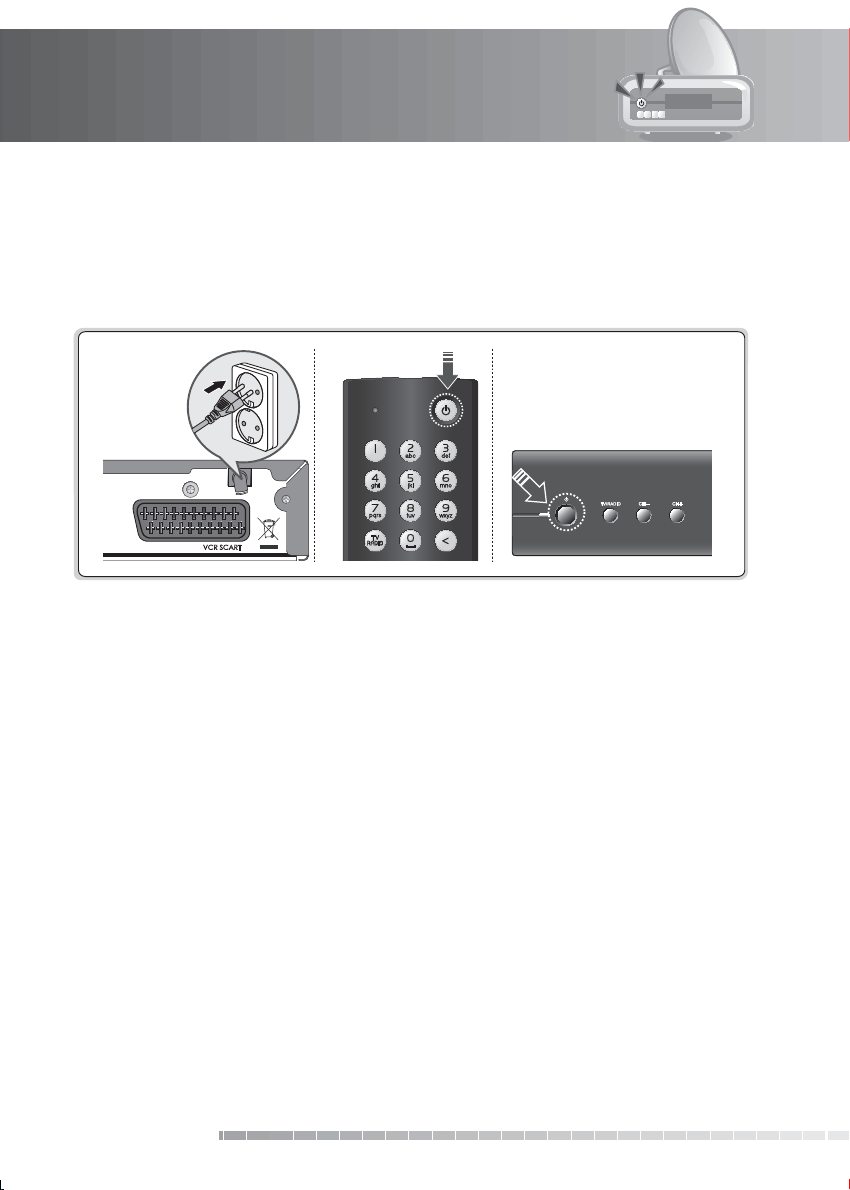
2. Instellen
2.2 Inschakelen
1. Sluit het netsnoer van het product aan op een stopcontact.
2. Schakel het product in door op de knop STANDBY op de afstandsbediening of de knop STANDBY op
de voorkant van het product te drukken.
NL16
Gebruikershandleiding

3. Installatiewizard
Wanneer u het product na de aankoop voor de eerste keer inschakelt, wordt de installatiewizard
automatisch gestart.
Door middel van enkele eenvoudige bewerkingen en opties kunt u het product gemakkelijk instellen.
Zodra de instelprocedure is voltooid, kunt u de uitzendingen bekijken.U kunt de CIJFERTOETSEN(0-9)
gebruik om programma’s te selecteren.
Opmerking:
• Als u op de knop BACK drukt of Back selecteert en vervolgens op OK drukt terwijl de installatiewizard
wordt uitgevoerd, kunt u terugkeren naar het vorige scherm.
• Het standaard wachtwoord is 0000. Neem contact op met uw leverancier als u uw wachtwoord bent
vergeten.
3.1 Taal
Selecteer de geschikte taal in de lijst met de knop / en druk
op OK om de geselecteerde taal op te slaan als de standaard taal
voor het menu, de ondertiteling en het geluid.
3.2 Zenders zoeken
U kunt de zenders automatisch of handmatig zoeken. Als u kiest
voor handmatig zoeken, moet u de parameters voor het zoeken
instellen.
• Frequentie: Voer de frequentie in met de
CIJFERTOETSEN(0-9) en druk op OK.
• Symboolwaarde: Selecteer de symboolwaarde met de knop
/en druk op de knop OK of . Als de gewenste waarde
niet wordt weergegeven, selecteert u Eigen en
waarde in met behulp van de CIJFERTOETSEN(0-9).
• Netwerk-ID: Voer de netwerk-ID in met de
CIJFERTOETSEN(0-9) en druk op OK.
Selecteer Volgende en druk op de knop OK om het zoeken naar zenders te starten.
voert u de
Gebruikershandleiding
NL17

3. Installatiewizard
Wacht tot het zoeken naar zenders is voltooid. Druk op OK als u
de bewerking tijdens het zoeken wilt stoppen.
Selecteer Opslaan en druk op OK om het resultaat op te slaan en
naar de volgende stap te gaan.
3.3 Resultaat
Hier worden de standaard taal, het land, het netwerk waarop
is aangesloten en het resultaat van het zoeken naar zenders
weergegeven.
Selecteer Voltooien met de knop
installatiewizard te voltooien.
NL18
Gebruikershandleiding
/ en druk op OK om de

4. Basisgebruik
In dit hoofdstuk vindt u een beschrijving van de functies, zoals het schakelen tussen zenders, de
volumeregeling en de basisfuncties voor het bekijken van programma’s.
4.1 Schakelen tussen zenders
U kunt naar een andere zender overschakelen met een van de volgende methoden.
1. Druk op de knop CH-/CH+ of
2. Voer het nummer van de zender in met de CIJFERTOETSEN(0-9) om deze zender rechtstreeks te
kiezen.
3. Druk op de knop TV/RADIO om te schakelen tussen het tv- en het radiokanaal.
Opmerking: U kunt schakelen tussen zenders via de zenderlijst of de programmagids. Meer informatie
vindt u in Hoofdstuk 5. Zenderlijst en Hoofdstuk 6 Programmagids.
4.2 Volumeregeling
1. Druk op de knop V-/V+ of / om het geluidsvolume te regelen.
2. Druk op de knop MUTE om het geluid tijdelijk te dempen.
Opmerking: Het dempen blijft actief wanneer u naar andere zenders schakelt.
/.
4.3 Ondertiteling
Als het lopende programma ondertiteling biedt, kunt u de taal voor de ondertiteling kiezen.
1. Druk op de knop SUBTITLE om de lijst met de talen voor de
ondertiteling weer te geven.
2. Selecteer een taal voor de ondertiteling met de knop
en druk op de knop OK. De ondertiteling wordt vervolgens
onderaan op het scherm weergegeven in de geselecteerde
taal.
3. Selecteer Uit in de lijst met de ondertitelingstalen om de
ondertiteling te verbergen.
Opmerking: U kunt een standaardtaal voor de ondertiteling
kiezen via MENU-Systeeminstellingen-Taal-
Ondertitelingstaal.
/
Gebruikershandleiding
NL19

4. Basisgebruik
4.4 Audio
Als het lopende programma in meerdere commentaartalen beschikbaar is, kunt u de taal van uw voorkeur
selecteren.
1. Druk op de knop AUDIO.
2. Selecteer de commentaartaal van uw voorkeur met de knop
/ en druk op de knop OK.
3. Selecteer het gewenste geluidskanaal (links, rechts, stereo)
met de knop /.
Opmerking:
• U kunt een standaard audiotaal (commentaartaal) selecteren
via MENU-Systeeminstellingen-Taal-Audiotaal.
• Als het programma dat u bekijkt in Dolby Digital uitzendt,
kunt u geen geluidskanaal (links, rechts, stereo) kiezen.
• Als u Dolby Digital selecteert onder MENU-
Systeeminstellingen-Taal-Audio-prioriteit, wordt het programma automatisch uitgezonden in Dolby
Digital audio, ongeacht de standaard audiotaal.
4.5 Teletekst
Wanneer een programma wordt uitgezonden met teletekst, wordt het teletekstpictogram ( )
weergegeven in het informatievenster. Om de Teletekstmodus te openen, drukt u op de knop TELETEXT
ON/OFF of de knop SUBTITLE.
1. Het teletekstmenu gebruiken
1. Druk op de knop MENU om het teletekstmenu weer te geven
in de teletekstmodus.
2. Selecteer de gewenste teletekstfunctie met de knop /.
3. Druk op de OK.
NL20
Gebruikershandleiding

4. Basisgebruik
Teletekstfuncties
Index
Subpagina
MIX Past de transparantie van het teletekstbeeld aan.
Annuleren Verbergt de teletekst behalve het paginanummer.
Onthullen Toont verborgen informatie.
Dubbele grootte Toont de tekst op dubbele grootte.
Pagina blokkeren Blokkeert de huidige pagina (pagina wordt niet bijgewerkt).
2. De teletekstpagina weergeven
1. Voer het paginanummer in met de CIJFERTOETSEN(0-9) om
rechtstreeks naar deze pagina te gaan.
2. Druk op de knop
3. Druk op de knop om naar de vorige pagina te gaan.
4. Druk op de knop CH-/CH+ om naar de vorige/volgende
pagina te gaan.
5. Druk op de knop BACK om terug te keren naar eerder
bekeken pagina’s.
om naar de volgende pagina te gaan.
Keert terug naar de indexpagina. Als er geen indexpagina is, gaat u
naar pagina 100.
Zoekt de subpagina met behulp van het subpaginanummer dat door
de gebruiker is ingevoerd. Wanneer u in een andere modus bent,
wordt de actuele tijd weergegeven.
Gebruikershandleiding
NL21

4. Basisgebruik
4.6 Programma-informatie (informatievenster)
Telkens wanneer u tussen de kanalen schakelt, wordt de programma-informatie gedurende een bepaalde
tijd weergegeven. U kunt de programma-informatie weergeven tijdens het bekijken van een programma
door op de knop i te drukken. Druk op de knop EXIT om het informatievenster te verbergen.
1. Algemene informatie
De algemene informatie wordt als volgt op het scherm weergegeven.
Nummer en naam van de zender
Naam van het programma
Pictogrammen
Wordt alleen weergegeven als de timer voor dit programma is geactiveerd.
12
7=6
Actuele tijd
Details programma-informatie: Wordt weergegeven als er gedetailleerde programma-informatie
beschikbaar is.
Als u onder MENU-Kanalen opmaken-Kanalenselector de optie Binnen huidige kanalenlijst
selecteert, wordt het pictogram voor de lusmodus voor zenders weergegeven. De zenderlijst die u
hebt geselecteerd, wordt weergegeven.
Staat voor het niveau van het kinderslot. Geeft de onderste leeftijdsgrens voor het
bekijken van het programma aan.
Wordt alleen weergegeven als de zender vergrendeld is.
Wordt alleen weergegeven als de zender versleuteld is.
Wordt alleen weergegeven als er ondertitelingsinformatie beschikbaar is.
Wordt alleen weergegeven wanneer er teletekstinformatie aanwezig is.
Wordt alleen weergegeven wanneer Dolby Digital wordt uitgezonden.
Geeft een indicatie van de beeldschermverhouding.
NL22
Gebruikershandleiding

4. Basisgebruik
Programmazendtijd en voortgangsbalk: Toont de speelduur van het programma en de
voortgangsbalk.
Informatie volgend programma: wordt weergegeven als er informatie over het volgende programma
beschikbaar is. Druk op de knop om de informatie over het volgende programma weer te geven.
Opmerking: Als er geen programma-informatie beschikbaar is, wordt er niets weergegeven.
2. Gedetailleerde programma-informatie
U kunt gedetailleerde informatie over het huidige programma
bekijken. Druk op de knop i wanneer het informatievenster wordt
weergegeven, om gedetailleerde informatie te bekijken.
Opmerking:
• Druk opnieuw op de knop i om het informatievenster te
verbergen.
• Als de gedetailleerde programma-informatie meer dan een
pagina inneemt, kunt u de knop
vorige/volgende pagina te gaan.
/ gebruiken om naar de
Gebruikershandleiding
NL23

4. Basisgebruik
4.7 Optielijst
U kunt gedetailleerde informatie over de huidige zender weergeven en bevestigen en, indien nodig, de
informatie wijzigen.
Opmerking: Druk op de knop OPT+ wanneer de zenderlijst wordt weergegeven om de optielijst te
1. Een zender toevoegen aan een favoriete groep
U kunt de huidige zender onmiddellijk toevoegen aan de voorkeurgroep. Daarnaast kunt u een zender ook
aan meerdere voorkeurgroepen toevoegen.
1. Druk op de knop OPT+.
2. Selecteer Favoriet met de knop
of
3. Selecteer de groep Favoriet met de knop / en druk op OK
om deze voorkeurgroep te registreren.
4. Druk opnieuw op de OK terwijl de gewenste groep Favoriet
is geselecteerd om de geregistreerde zender vrij te geven.
5. Ga naar het bovenliggende menu met de knop
wijzigingen automatisch op te slaan.
Opmerking: Meer gedetailleerde informatie over de manier
bekijken. Daarna worden de volgende functies in de optielijst uitgevoerd naar de zender
waar de cursor zich momenteel bevindt.
/ en druk op de knop OK
.
om de
waarop u de naam van de voorkeurgroep kunt
wijzigen en alle zenders als favoriete zender kunt
registreren, vindt u in Hoofdstuk 5. Zenderlijst.
NL24
Gebruikershandleiding

4. Basisgebruik
2. Een zender vergrendelen/ontgrendelen
U kunt het huidige kanaal vergrendelen of ontgrendelen terwijl u een programma bekijkt.
1. Druk op de knop OPT+.
2. Selecteer Vergrendelen met de knop
knop OK of .
3. Selecteer de optie Vergrendelen met de knop / en druk
op OK.
4. Selecteer de optie Ontgrendelen met de knop / en druk
op OK.
5. U wordt gevraagd uw wachtwoord in te voeren. Voer uw
wachtwoord in om het kanaal te ontgrendelen.
6. Ga naar het bovenliggende menu met de knop
wijzigingen automatisch op te slaan.
Opmerking:
• Wanneer u naar het vergrendelde kanaal schakelt, moet u het
wachtwoord invoeren om een programma te bekijken.
• Het standaard wachtwoord is 0000. Neem contact op met
uw leverancier als u uw wachtwoord bent vergeten.
/ en druk op de
om de
Gebruikershandleiding
NL25

5. Zenderlijst
Er zijn drie typen zenderlijsten waarmee u snel en eenvoudig zenders kunt zoeken.
TV
Radio
Favoriet
De lijst van alle tv-zenders met twee subgroepen: de ene groep is gesorteerd op
zendernummer en de andere op zendernaam.
De lijst van alle radiozenders met twee subgroepen: de ene groep is gesorteerd op
zendernummer en de andere op zendernaam.
De lijst met voorkeurzenders met vijf subgroepen (favorietenlijsten) die u kunt gebruiken
om de zenders volgens uw persoonlijke voorkeur te rangschikken.
5.1 De zenderlijst weergeven en schakelen in de lijst
Met de knop LIST kunt de zenderlijst weergeven en naar een andere zender in de lijst schakelen.
1. Druk op de knop LIST terwijl u een programma bekijkt om
de geselecteerde zenderlijst weer te geven.
2. Selecteer een zender met de knop
naar een andere zender te schakelen.
3. Voer het nummer van de zender in met de
CIJFERTOETSEN(0-9) om de cursor naar de gewenste
zender te verplaatsen. Druk vervolgens op de knop OK om te
schakelen naar de geselecteerde zender.
4. Druk op de knop
terwijl de zenderlijst wordt weergegeven.
Opmerking:
• Als er meerdere zenders zijn, kunt op de knop PAGE-/PAGE+
drukken om u per pagina te verplaatsen.
• U schakelt tussen de lijst met de tv-zenders en de lijst met de
radiozenders wanneer u in de zenderlijst staat en drukt op de
knop TV/RADIO.
• Om het pictogram Coderen ( ) weer te geven
in de zenderlijst, selecteert u AAN onder MENU-
Systeeminstellingen-Overige instellingen-Optie in
zenderlijst.
• Afhankelijk van uw con guratie, kan er al dan niet een lijst
met voorkeurzenders bestaan.
• Als de optie Binnen huidige kanalenlijst is geselecteerd onder MENU-Kanalen opmaken-
Kanalenselector, blijft u tijdens het zappen binnen de geselecteerde favorietenlijst.
/ om een favorietenlijst te wijzigen
/ en druk op OK om
NL26
Gebruikershandleiding

5. Zenderlijst
5.2 Kanalenlijsten opmaken
U kunt elke zender individueel vergrendelen of ontgrendelen.
1. Druk op de knop MENU.
2. Selecteer Kanalen opmaken met de knop
de knop OK of .
3. Selecteer Kanalenlijsten opmaken met de knop / en
druk op de knop OK of .
4. U wordt gevraagd uw wachtwoord in te voeren. Voer uw
wachtwoord in met de CIJFERTOETSEN(0-9).
Opmerking:
• Het standaard wachtwoord is 0000. Neem contact op met
uw lokale productleverancier als u uw wachtwoord bent
vergeten.
• Druk op de knop BACK of
Druk op de knop MENU of EXIT om het menuscherm af te sluiten.
• Met het toegewezen nummer voor elk menu kunt u gemakkelijk door alle menu’s navigeren. Druk op
MENU-2-1 om Kanalen opmaken te selecteren.
om de wijzigingen op te slaan en terug te keren naar het vorige menu.
1. Een kanalengroep selecteren
U kunt de zenderlijstgroep die u wilt bewerken, selecteren. U kunt kiezen tussen de zenderlijstgroepen TV
en Radio.
1. Druk op de knop OK of
2. Selecteer de groep met de knop / en druk op OK.
Opmerking:
• Druk op de knop TV/RADIO om rechtstreeks naar de lijst met
tv- of radiozenders te gaan.
• Voor het bewerken van de lijst met voorkeurzenders, kiest u
voor MENU-Kanalen opmaken-Voorkeurkanalen opmaken.
in de groep.
/ en druk op
Gebruikershandleiding
NL27

5. Zenderlijst
2. Zenders vergrendelen/ontgrendelen
U kunt een of meer zenders vergrendelen of ontgrendelen.
1. Verplaats de cursor naar de zenderlijst met de knop
2. Selecteer een zender en druk vervolgens op de knop OK. U
kunt meerdere zenders selecteren.
3. Selecteer Vergrendelen met de knop
Opmerking:
• Wanneer de vergrendelde zender is geselecteerd of als alle
zenders zijn vergrendeld, wordt Vergrendelen geschakeld
naar Ontgrendelen. Wanneer u Ontgrendelen selecteert
en op de knop OK drukt, wordt de vergrendelde zender
ontgrendeld.
• Voer het wachtwoord in met de CIJFERTOETSEN(0-9) om de
vergrendelde zenders te bekijken.
Opmerking: Het standaard wachtwoord is 0000. Neem contact
op met uw lokale productleverancier als u uw
wachtwoord bent vergeten.
en druk op OK.
/.
3. Alle zenders selecteren/selectie ophe en
U kunt alle zenders tegelijk selecteren of de selectie ophe en.
1. Selecteer Alles selecteren en druk op de knop OK om alle zenders te selecteren.
2. Selecteer Keuze ongedaan en druk op de knop OK om de selectie van de geselecteerde zenders op te
he en.
NL28
Gebruikershandleiding

5. Zenderlijst
5.3 Voorkeurkanalen opmaken
U kunt de favoriete zender of de lijst met favoriete zenders bewerken.
1. Druk op de knop MENU.
2. Selecteer Kanalen opmaken met de knop
de knop OK of .
3. Selecteer Voorkeurkanalen opmaken met de knop / en
druk op de knop OK of .
4. U wordt gevraagd een Favoriete groep te selecteren.
Selecteer een Favoriete groep die u wilt bewerken met de
knop
/ en druk vervolgens op OK.
Opmerking:
• Druk op de knop BACK of
en terug te keren naar het vorige menu. Druk op de knop
MENU of EXIT om het menuscherm af te sluiten.
• Met het toegewezen nummer voor elk menu kunt u gemakkelijk door alle menu-items navigeren.
Druk op MENU-2-2 om Voorkeurkanalen opmaken te selecteren.
De knoppen voor het bewerken van de lijst met favoriete zenders, worden beschreven in de volgende
tabel.
Toevoegen Voegt een favoriete zender toe.
Verwijderen Verwijdert een favoriete zender.
om de wijzigingen op te slaan
/ en druk op
TV/Radio Schakelt tussen de lijst met tv-zenders en de lijst met radiozenders.
Fav.groep Wijzigt de Favoriete zenderlijstgroep.
Verplaatsen
Naam wijzigen Wijzigt de naam van de Favoriete zenderlijst.
Sorteren Sorteert kanalen op nummer of naam in alle lijsten van tv-/radiozenders.
Keuze ongedaan Heft de selectie van alle geselecteerde zenders op.
Wijzigt de volgorde van de zenderlijst binnen de lijst met Favoriete zenders.
NL29
Gebruikershandleiding

5. Zenderlijst
1. Favoriete zenders toevoegen/verwijderen
U kunt favoriete zenders toevoegen aan een speci eke lijst met favoriete zenders of de toegevoegde
favoriete zenders uit de lijst verwijderen.
1. Selecteer de favoriete groep met de knop .
2. Selecteer de zenders die u wilt toevoegen aan alle tv/radiozenderlijsten en druk op om de favoriete zenders
toe te voegen.
3. Selecteer de zenders die u wilt verwijderen uit de lijst met
favoriete zenders en druk op om de favoriete zenders te
verwijderen.
Opmerking: U kunt tussen de tv- en radiozenderlijst schakelen
met de knop TV/RADIO of .
2. Favoriete zenders verplaatsen
U kunt favoriete zenders verplaatsen naar de gewenste locatie binnen de favoriete zenderlijst. Deze functie
wijzigt alleen de locatie zonder het nummer van de zender te wijzigen.
1. Selecteer de favoriete groep met de knop .
2. Selecteer de zender die u wilt verplaatsen in de favoriete
zenderlijst en druk op de knop OK.
3. Selecteer en druk op de knop OK.
4. Verplaats de cursor naar de gewenste locatie met de knop
/ en druk op de knop OK.
5. De geselecteerde zenders worden verplaatst naar de locatie
die u hebt geselecteerd.
NL30
Gebruikershandleiding

5. Zenderlijst
3. De naam van de favoriete zenderlijst wijzigen
U kunt de naam van de favoriete zenderlijst wijzigen.
1. Selecteer de favoriete groep waarvan u de naam wilt
wijzigen met de knop .
2. Selecteer en druk op de knop OK.
3. Voer een naam in voor de favoriete zenderlijst met behulp
van het toetsenbord dat op het scherm wordt weergegeven.
4. Wanneer u de naam voor de favoriete zenderlijst hebt
ingevoerd, selecteert u OK. Druk vervolgens op de knop OK.
4. Extra functies
U hebt de beschikking over talrijke extra nuttige functies die u nodig hebt voor het bewerken van
favoriete zenders.
Schakelen tussen de lijst met tv-zenders en de lijst met radiozenders
U kunt niet alleen tv-zenders, maar ook radiozenders toevoegen aan de favoriete zenderlijst. Druk op
om te schakelen tussen de TV- en radio-zenderlijsten.
Opmerking: U kunt ook schakelen naar een andere tv- of radiozender door op de afstandsbediening op
de knop TV/RADIO te drukken.
NL31
Gebruikershandleiding

5. Zenderlijst
De favoriete zenderlijst selecteren
U kunt de favoriete zenderlijst die u wilt bewerken, selecteren.
Druk op om de favoriete zenderlijst weer te geven. Selecteer
de zenderlijst met de knop / en druk op OK.
Een zenderlijst sorteren
U kunt de tv- of radiozenderlijsten sorteren op zendernummer of -naam zodat u uw favoriete zenders
gemakkelijk kunt zoeken. Als de zenderlijsten op zendernummer zijn gesorteerd, wordt weergegeven.
Wanneer u op deze knop drukt, worden alle zenderlijsten op naam gesorteerd. Als zenderlijsten op
zendernaam zijn gesorteerd, wordt geschakeld naar . Druk op deze knop om de zenders op
nummer te rangschikken.
De selectie van alle geselecteerde zenders ophe en
Druk op om de selectie van alle geselecteerde zenders op te he en.
5.4 Kanalenselector
U kunt de zender in de groep of in alle groepen wijzigen terwijl u een programma bekijkt.
1. Druk op de knop MENU.
2. Selecteer Kanalen opmaken met de knop
de knop OK of .
3. Selecteer Kanalenselector met de knop / en druk op de
knop OK of .
4. Selecteer Alle kanalen of Binnen huidige kanalenlijst met
de knop
Opmerking: Als u Binnen huidige kanalenlijst hebt
/ en druk op OK.
geselecteerd, kunt u de zender alleen binnen
de huidige zenderlijst wijzigen. Om de zender
te wijzigen in een andere zenderlijst waarin de
huidige lijst niet voorkomt, wijzigt u de zenderlijst of selecteert u de optie Alle kanalen.
NL32
Gebruikershandleiding
/ en druk op

6. Programmagids
De programmagids geeft programma-informatie over elke zender weer op basis van de datum en de tijd.
U kunt het bekijken van een programma ook plannen met de opgegeven informatie.
Opmerking: Druk op de knop GUIDE of EXIT om het scherm met de gids af te sluiten.
6.1 Informatie programmagids weergeven
U kunt programma-informatie voor alle zenders weergeven.
1. Druk op de knop GUIDE.
2. Gebruik de knop
programma binnen dezelfde zender te gaan.
3. Ga naar een andere zender met de knop /. Als er
meerdere zenders zijn, kunt op de knop PAGE-/PAGE+
drukken om per pagina naar zenders te gaan. U kunt
ook het gewenste zendernummer invoeren met de
CIJFERTOETSEN(0-9) op de afstandsbediening om
rechtstreeks naar deze zender te schakelen.
4. Selecteer een programma en druk op de knop OK. U kunt het
programma bekijken wanneer het wordt uitgezonden of het
reserveren als het op een later tijdstip wordt uitgezonden.
5. Druk op de knop i in het geselecteerde programma om gedetailleerde informatie voor de
geselecteerde zender weer te geven.
/ om naar het vorige/volgende
1. Gidsinformatie volgens zenderlijstgroepen weergeven
U kunt de programma-informatie van de geselecteerde zenderlijst per groep weergeven.
1. Druk op de knop GUIDE.
2. Druk op de RODE knop om de zenderlijstgroep weer te
geven.
3. Selecteer een zenderlijstgroep met de knop
4. Gebruik de knop
verplaatsen. Selecteer een subgroep met de knop / en
druk op OK.
5. De programmagids voor de geselecteerde zenderlijst wordt
weergegeven.
om de cursor naar de subgroep te
/.
Gebruikershandleiding
NL33

6. Programmagids
2. Programma-informatie weergeven met behulp van de tijdindicator
Met behulp van de tijdindicator kunt u snel de gewenste tijdzone zoeken.
1. Druk op de knop GUIDE.
Druk op de GROENE knop om de tijdindicator weer te geven.
2.
3. Selecteer de tijdindicator met de knop / en druk op
de knop OK om de tijdindicator te verplaatsen. Als u
herhaaldelijk op de knop # drukt, wordt dezelfde bewerking
herhaald.
4. Elke knop werkt als volgt.
Nu
Dag Keert terug naar de vorige dag.
Dag Gaat verder naar de volgende dag.
5. Selecteer de knop en druk op de knop OK om de tijdindicator af te sluiten.
Gaat naar het programma waar de cursor
zich momenteel bevindt.
Gaat terug naar het vorige programma of
30 minuten ervoor.
Gaat verder naar het volgende programma of 30 minuten verder.
Keert 2 uur terug.
Gaat 2 uur verder.
3. Een programma reserveren
U kunt reserveringen invoeren voor toekomstige programma’s die u automatisch wilt bekijken.
1. Selecteer een programma en druk op de knop OK. Het
volgende bericht wordt weergegeven.
2. Selecteer OK en druk op de knop OK om het programma
te reserveren. Nadat u de reservering hebt voltooid, wordt
het pictogram weergegeven op het gereserveerde
programma.
3. Selecteer het programma waarvoor u de reservering wilt
annuleren en druk opnieuw op de knop OK. Selecteer OK en
druk op de knop OK.
4. Als het kanaal is vergrendeld, van een kinderslot is voorzien
of door kijktijd is beperkt, wordt u gevraagd uw wachtwoord
op te geven. Voer uw wachtwoord in om de reservering te voltooien.
Opmerking: Het standaard wachtwoord is 0000. Neem contact op met uw lokale productleverancier als
u uw wachtwoord bent vergeten.
NL34
Gebruikershandleiding

6. Programmagids
6.2 Een programma zoeken
U kunt het gewenste programma eenvoudig zoeken op naam of
genre.
1. Druk op de knop GUIDE.
2. Druk op de BLAUWE knop.
3. Voer de naam van het programma rechtstreeks in met
behulp van het toetsenbord dat op het scherm wordt
weergegeven.
Opmerking: Als u op het toetsenbord op het scherm Vorige
4. Selecteer Zoeken nadat u de programmanaam hebt
ingevoerd en druk op de knop OK.
5. Als u een programma selecteert in de resultatenlijst, drukt u
op de knop OK om het programma te bekijken wanneer het
wordt uitgezonden of om uw programma te reserveren als
het op een later tijdstip wordt uitgezonden.
6. Selecteer Op genre en druk op de knop OK om de
programma’s op genre te zoeken.
7. Selecteer het genre en druk op de knop OK.
8. Selecteer het gewenste programma in de resultatenlijst
en druk op de knop OK om het programma onmiddellijk
te bekijken of om het te reserveren. Als u een ander
programma wilt zoeken, drukt u op de BLAUWE knop om
het toetsenbordscherm weer te geven.
Opmerking: De zoekresultaten voor het programma
of Volgende selecteert en op de knop OK drukt,
wordt de lay-out van het toetsenbord gewijzigd.
kunnen variëren afhankelijk van de geleverde
programma-informatie.
Gebruikershandleiding
NL35

6. Programmagids
6.3 Een gereserveerd timer-programma weergeven
U kunt gereserveerde timer-programma’s weergeven of bewerken door de lijst met gereserveerde
programma’s weer te geven.
1. Druk op de knop GUIDE.
2. Druk op de GELE knop.
1. Een gereserveerd programma bewerken
1. Selecteer het voorziene programma en druk op de knop OK
om de reserveringsinformatie te bewerken.
2. Wijzig de Begintijd/Eindtijd met de knop
CIJFERTOETSEN(0-9).
3. Wijzig de modus Herhalen met de knop /. U hebt de
keuze tussen Eenmalig, Dagelijks en Wekelijks.
4. Selecteer Verwijderen en druk op de knop OK om het
gereserveerde programma te verwijderen.
5. Selecteer Opslaan en druk op de knop OK om de bewerking
te voltooien.
6. Selecteer Annuleren en druk op de knop OK om de
bewerking te annuleren.
/ en de
NL36
Gebruikershandleiding

6. Programmagids
2. Een reservering toevoegen
1. Selecteer een lege ruimte en druk op de knop OK om een
nieuwe reserveringsplanning toe te voegen.
2. Voer het Zendernr. in met de CIJFERTOETSEN(0-9). De
zendernaam wordt automatisch weergegeven volgens
zendernummer.
3. Voer de Begintijd/Eindtijd in met de knop
CIJFERTOETSEN(0-9).
4. Selecteer in de modus Herhalen de optie Eenmalig,
Dagelijks of Wekelijks met behulp van de knop /.
5. Selecteer Opslaan en druk op de knop OK om de bewerking
te voltooien.
6. Selecteer Annuleren en druk op de knop OK om de reservering te annuleren.
Opmerking:
• Als het programma door een ander programma wordt overlapt, moet u de start- en stoptijden
corrigeren.
• Als het kanaal is vergrendeld of door kijktijd is beperkt, wordt u gevraagd uw wachtwoord op te geven
om de reservering te voltooien.
• Het standaard wachtwoord is 0000. Neem contact op met uw lokale productleverancier als u uw
wachtwoord bent vergeten.
/ en de
Gebruikershandleiding
NL37

7. Voorkeuren instellen
U kunt de leeftijdsgrens, de kijktijd en alle andere items die voor u en uw omgeving van belang zijn
aanpassen.
Opmerking:
• Druk op de knop BACK of
Druk op de knop MENU of EXIT om het menuscherm af te sluiten.
• Met de CIJFERTOETSEN(0-9) kunt u gemakkelijk elk item in het menu selecteren.
7.1 Kinderslot
U kunt het kinderslot instellen voor elk programma en elke kijktijd. U kunt ook uw wachtwoord wijzigen.
1. Druk op de knop MENU.
2. Selecteer Systeeminstellingen met de knop
de knop OK of .
3. Selecteer Kinderslot met de knop
OK of .
4. Wanneer het bericht wordt weergegeven met de vraag
uw wachtwoord op te geven, voert u het wachtwoord in
met behulp van de CIJFERTOETSEN(0-9). Het standaard
wachtwoord is 0000.
om de wijzigingen op te slaan en terug te keren naar het vorige menu.
/ en druk op
/ en druk op de knop
1. Leeftijdsgrens
Met de instelling Leeftijdsgrens kunt u programma’s blokkeren volgens het leeftijdsniveau dat u hebt ingesteld.
1. Selecteer Leeftijdsgrens met de knop / en druk op de
knop OK of .
2. Selecteer het vereiste leeftijdsniveau met de knop / en
druk op OK.
Alles tonen
7 De programma’s zijn geblokkeerd voor
12 De programma’s zijn geblokkeerd voor
15 De programma’s zijn geblokkeerd voor kinderen jonger dan 15 jaar.
18 De programma’s zijn geblokkeerd voor kinderen jonger dan 18 jaar.
Alles vergrendelen
Alle programma’s kunnen worden bekeken
omdat er geen leeftijdsgrens is ingesteld.
kinderen jonger dan 7 jaar.
kinderen jonger dan 12 jaar.
De programma’s worden geblokkeerd zonder rekening te houden met het leeftijdsniveau.
NL38
Gebruikershandleiding

7. Voorkeuren instellen
Opmerking:
• Om een programma dat volgens leeftijdsniveau is geblokkeerd te bekijken, moet u het wachtwoord
invoeren.
• Het standaard wachtwoord is 0000. Neem contact op met uw lokale productleverancier als u uw
wachtwoord bent vergeten.
• Sommige zenders zenden geen informatie met betrekking tot de leeftijdsgrens uit.
2. Begrensde aansluitingstijd
U kunt voor de programma’s van alle zenders een toegelaten kijktijd instellen..
1. Selecteer Begrensde aansluitingstijd met de knop
2. Selecteer Inschakelen/Uitschakelen met de knop OK of .
/.
Inschakelen
Uitschakelen
3. Als u Inschakelen hebt geselecteerd, stelt u de Begintijd/
Eindtijd in met de CIJFERTOETSEN(0-9) en drukt u op de
knop OK.
4. Selecteer Annuleren als u de ingevoerde tijd wilt annuleren
en druk vervolgens op de knop OK.
Opmerking:
• Zodra de instelling is voltooid, kunt u het programma
alleen bekijken gedurende de tijd die is opgegeven voor
de toegelaten kijktijd. Als u programma’s gedurende
onbepaalde tijd wilt bekijken, moet u het wachtwoord
invoeren.
• Het standaard wachtwoord is 0000. Neem contact op met
uw lokale productleverancier als u uw wachtwoord bent
vergeten.
U kunt een programma alleen bekijken
tijdens de duur die is opgegeven voor de
toegelaten kijktijd.
U kunt altijd een programma bekijken,
ongeacht de toegelaten kijktijd.
Gebruikershandleiding
NL39

7. Voorkeuren instellen
3. Wachtwoord wijzigen
U kunt het bestaande wachtwoord wijzigen.
1. Selecteer Wachtwoord wijzigen met de knop
2. Voer het Nieuw wachtwoord in met de CIJFERTOETSEN(0-9), selecteer OK en druk op de knop OK.
3. Voer het Nieuw wachtwoord opnieuw in voor Wachtwoord veri ëren en druk op de knop OK.
Opmerking: Het standaard wachtwoord is 0000. Neem contact op met uw lokale productleverancier als
u uw wachtwoord bent vergeten.
7.2 Taalinstelling
U kunt de taal instellen voor het menu, de commentaartaal en de.
1. Druk op de knop MENU.
2. Selecteer Systeeminstellingen met de knop
de knop OK of .
3. Selecteer Taal met de knop / en druk op de knop OK of
.
/ en druk op de knop OK of .
/ en druk op
1. Taal menu/audio/ondertiteling
U kunt de taal instellen voor het menu, de commentaartaal (Audiotaal) en de ondertiteling.
1. Selecteer Menu-/Audio-/Ondertitelingstaal met de knop
2. Selecteer de taal met de knop / en druk op OK.
/ en druk op de knop OK of .
NL40
Gebruikershandleiding

7. Voorkeuren instellen
2. Audio-prioriteit
U kunt de prioriteit voor audio selecteren.
1. Selecteer Audio-prioriteit met de knop
2. Selecteer de optie PCM of Dolby Digital met de knop OK of
PCM U kunt de audio-uitvoer aansluiten op de algemene geluidsbron, zoals de tv.
Dolby Digital
U kunt geluid beluisteren in Dolby Digital-modus. Wanneer u Dolby Digital hebt
geselecteerd, kunt u de audiotaal niet wijzigen.
/.
.
Opmerking: Wanneer dat mogelijk is, kunt u de Dolby Digital-audio stream kiezen door Dolby Digital te
selecteren onder Audio-prioriteit.
3. Weergave ondertiteling
Indien programma’s met ondertiteling worden uitgezonden kunt u kiezen of deze automatisch moet
worden weergegeven.
1. Selecteer Weergave ondertiteling met de knop
2. Selecteer de optie Auto of Handmatig met de knop OK of .
Auto
Handmatig
De ondertitels worden automatisch weergegeven in de vooraf gede nieerde
ondertitelingstaal.
U kunt de gewenste ondertitelingstaal selecteren door op de afstandsbediening
op de knop SUBTITLE te drukken.
/.
4. Lettertype ondertiteling
U kunt het lettertype voor de ondertiteling selecteren.
1. Selecteer Lettertype ondertiteling met de knop
2. Selecteer de optie Variabel of Vast met de knop OK of .
Variabel Gebruikt het horizontale variabele lettertype voor de ondertiteling.
Vast Gebruikt het vaste lettertype voor de ondertiteling.
/.
Gebruikershandleiding
NL41

7. Voorkeuren instellen
7.3 Tijdinstelling
U kunt het tijdstip voor het in/uitschakelen opgeven.
1. Druk op de knop MENU.
2. Selecteer Systeeminstellingen met de knop
de knop OK of
3. Selecteer Tijdinstelling met de knop / en druk op de
knop OK of
.
.
1. AAN
U kunt het tijdstip instellen waarop het product automatisch wordt ingeschakeld.
1. Selecteer AAN met de knop
2. Selecteer Inschakelen/Uitschakelen met de knop OK of
/.
/ en druk op
.
Inschakelen
Uitschakelen Gebruikt de optie AAN niet.
3. Als u Inschakelen hebt geselecteerd, voert u het Zendernr.
en de Tijd in met de CIJFERTOETSEN(0-9) en drukt u op de
knop OK.
Gebruikt de optie AAN en stelt het
Tijdstip AAN in.
2. UIT
U kunt het tijdstip instellen waarop het product automatisch wordt uitgeschakeld.
1. Selecteer UIT met de knop
2. Selecteer Inschakelen/Uitschakelen met de knop OK of
Inschakelen Gebruikt de optie UIT en stelt het Tijdstip UIT in.
Uitschakelen Gebruikt de optie UIT niet.
3. Als u Inschakelen hebt geselecteerd, voert u de Tijd in met de CIJFERTOETSEN(0-9) en drukt u op de
knop OK.
Opmerking: Zodra AAN/UIT is opgegeven, wordt de instelling dagelijks herhaald.
/.
.
NL42
Gebruikershandleiding

7. Voorkeuren instellen
7.4 Schema
U kunt een programma reserveren en het op elk willekeurig tijdstip bekijken.
1. Druk op de knop MENU.
2. Selecteer Systeeminstellingen met de knop
de knop OK of
3. Selecteer Schema met de knop / en druk op de knop OK
of
.
4. De gereserveerde programma’s worden in volgorde van tijd
weergegeven. Selecteer het programma dat u wilt bewerken
en druk op de knop OK. Selecteer een lege ruimte en druk op
de knop OK om een nieuwe reservering toe te voegen.
Opmerking: Meer gedetailleerde informatie over het Schema
.
vindt u onder 6.3 Een gereserveerd programma
weergeven.
7.5 A/V-regeling
U kunt de uitgangseigenschappen voor het audio- en video-signaal instellen.
1. Druk op de knop MENU.
2. Selecteer Systeeminstellingen met de knop
de knop OK of .
3. Selecteer A/V-regeling met de knop
knop OK of .
/ en druk op
/ en druk op
/ en druk op de
1. TV-SCART
U kunt de uitgang voor de TV-SCART instellen.
1. Selecteer TV-SCART met de knop
2. Selecteer de optie CVBS, RGB of S-Video met de knop OK.
/ en druk op de knop OK of .
Gebruikershandleiding
NL43

7. Voorkeuren instellen
2. VCR-SCART
U kunt de uitgang voor de VCR-SCART instellen.
1. Selecteer VCR-SCART met de knop
2. Selecteer de optie CVBS of S-Video met de knop OK of
3. Audio-uitvoer
U kunt de audio-uitvoer instellen.
1. Selecteer Audio-uitvoer met de knop
2. Selecteer de optie Stereo of Mono met de knop OK of .
4. Schermverhouding
U kunt de schermverhouding van uw tv instellen.
1. Selecteer Schermverhouding met de knop
2. Selecteer de optie 4:3 of 16:9 met de knop OK of
5. Schermformaat
U kunt het schermformaat selecteren volgens de schermverhouding van de tv.
1. Selecteer Schermformaat met de knop
2. Als de Schermverhouding is ingesteld op 4:3, kunt u kiezen tussen 16:9 Letter Box, 14:9 Letter Box,
Center-modus en Auto met de knop
Opmerking: Als de Schermverhouding is ingesteld op 16:9 wordt Schermformaat uitgeschakeld.
/.
.
/.
/.
.
/ en druk op de knop OK of .
/ en druk op de knop OK.
NL44
Gebruikershandleiding

7. Voorkeuren instellen
7.6 Overige instellingen
1. Druk op de knop MENU.
2. Selecteer Systeeminstellingen met de knop / en druk op
de knop OK of
3. Selecteer Overige instellingen met de knop / en druk op
de knop OK of .
1. Afbeeldingstijd van het informatievenster
U kunt instellen hoelang het informatievenster moet worden weergegeven wanneer u naar een andere
zender schakelt.
1. Selecteer Afbeeldingstijd van het informatievenster met de knop
2. Selecteer een waarde tussen 1 en 20 seconden met de knop / en druk op OK.
Opmerking: Wanneer u deze optie instelt op Uitschakelen, wordt het informatievenster niet
.
/ en druk op de knop OK of .
weergegeven wanneer u naar een andere zender schakelt.
2. Menu-doorzichtigheid
U kunt de doorzichtigheid van het OSD-menu instellen.
1. Selecteer Menu-doorzichtigheid met de knop
2. Selecteer de optie Uitschakelen, 25, 50 of 75 met de knop / en druk op OK.
Uitschakelen Volledig ondoorzichtig scherm
25, 50, 75 Naarmate de waarde stijgt, neemt ook de doorzichtigheid toe.
/ en druk op de knop OK of .
3. Optie in zenderlijst
U kunt instellen of het pictogram voor de versleuteling al dan niet moet worden weergegeven in de
zenderlijst.
1. Selecteer Optie in zenderlijst met de knop
2. Selecteer de optie Aan/Uit met de knop OK of
Aan Het pictogram voor de versleuteling wordt weergegeven in de zenderlijst.
Uit Het pictogram voor de versleuteling verdwijnt uit de zenderlijst.
/.
.
Gebruikershandleiding
NL45

8. Installatie
In dit hoofdstuk wordt de manier beschreven waarop u zenders kunt zoeken en een aantal procedures
kunt uitvoeren.
8.1. Zenders zoeken
Als uw product is aangesloten op de kabel en de televisie, kunt u het zenderzoeken starten door de juiste
gegevens in te voeren. Deze gegevens worden u verstrekt door uw kabelmaatschappij.
1. Druk op de knop MENU.
2. Selecteer Installatie met de knop
wordt gevraagd uw wachtwoord in te voeren.
3. Selecteer Zenders zoeken met de knop / en druk op de
knop OK of
.
1. Frequentie
/ en druk op OK. U
1. Selecteer Frequentie met de knop / en druk op de knop
2. Voer de frequentie in met de CIJFERTOETSEN(0-9) en druk
OK of
op OK.
.
NL46
Gebruikershandleiding

8. Installatie
2. Symboolwaarde
1. Selecteer Aantal symbolen met de knop / en druk op de
knop OK of .
2. Selecteer de symboolwaarde met de knop
de knop OK.
3. Wanneer u Eigen selecteert om de symboolwaarde
handmatig in te stellen, kunt u deze waarde instellen met de
CIJFERTOETSEN(0-9).
3. Netwerk-ID
1. Selecteer Netwerk-ID met de knop / en druk op de knop
OK of .
2. Voer de netwerk-ID in met de CIJFERTOETSEN(0-9) en druk
op OK.
/ en druk op
Gebruikershandleiding
NL47

8. Installatie
4. Zoeken
U kunt de instelling voltooien en het zoeken starten.
1. Selecteer Zoeken en druk op de knop OK om het zoeken
naar zenders te starten.
2. Wacht even terwijl het product de zenders zoekt. Dit kan
enkele minuten duren.
3. Tijdens het zoeken bevindt de cursor zich op Stoppen. Als u
tijdens het zoeken op de knop OK drukt, wordt de bewerking
dan ook gestopt en worden alleen de zenders die tot op dat
ogenblik zijn gevonden, weergegeven.
4. Als de zoekactie is gelukt en er geen zenders zijn gevonden,
drukt u op de knop OK en probeert u, indien nodig, de
zoekbewerking opnieuw in te stellen
5. Wanneer het zoeken naar zenders is voltooid, selecteert u
Opslaan en drukt u op de knop OK om de wijzigingen op te
slaan.
NL48
Gebruikershandleiding

8. Installatie
8.2 Software-update
Zie Hoofdstuk 9 voor details over het updaten van de software. Software-update.
8.3 Standaard instellingen
Met Standaard instellingen worden de standaardwaarden van het product opnieuw ingesteld.
Waarschuwing: Wanneer u de optie Standaard instellingen gebruikt, worden alle gegevens, zoals de
1. Druk op de knop MENU.
2. Selecteer Installatie met de knop
3. Voer het wachtwoord in met de CIJFERTOETSEN(0-9).
4. Selecteer Standaard instellingen met de knop / en druk
5. Selecteer Ja en druk op de knop OK om alle
6. Bevestig de optie opnieuw om het laden van de
7. Nadat het opnieuw instellen van de standaardwaarden is
Opmerking: Het standaard wachtwoord is 0000. Neem contact
zenderlijst en de door de gebruiker gecon gureerde gegevens, verwijderd.
OK of
.
op de knop OK of .
standaardwaarden opnieuw in te stellen. Selecteer Nee en
druk op de knop OK of BACK om terug te keren naar het
vorige menu.
standaardinstellingen te starten. Voer het wachtwoord in met
de CIJFERTOETSEN(0-9) om de standaardwaarden opnieuw
in te stellen.
voltooid, wordt de installatiewizard automatisch gestart. Zie
Hoofdstuk 3 voor meer details over de installatiewizard.
Installatiewizard.
op met uw lokale productleverancier als u uw
wachtwoord bent vergeten.
/ en druk op de knop
Gebruikershandleiding
NL49

9. Software-update
Voor het blijvend juist functioneren van dit apparaat is het essentieel om over de recentste software te
beschikken. Kijk op de website van Humax voor het laatste nieuws en nieuwe softwareversies.
http://www.humaxdigital.com
U wordt aanbevolen regelmatig te kijken of er software-updates beschikbaar zijn.
9.1 OTA (Over the Air)
OTA, een afkorting van Over–the-Air, is een standaard voor het verzenden van apparatuursoftware via de
kabel. De fabrikanten houden zich het recht voor te beslissen wanneer en waar een update beschikbaar
komt. U kunt dan de nieuwe softwareversie via de kabel downloaden. Het bijwerken van de software via
de kabel zal alleen plaatsvinden bij de volgende omstandigheden.
1. Het apparaat moet de juiste laadsoftware hebben.
Waarschuwing: Als de normale laadsoftware niet geïnstalleerd is, kan het apparaat wellicht niet
2. De fabrikant verzendt de software via de kabel.
Voorzichtig:
• Let erop dat de stroom ingeschakeld blijft en dat het snoer niet losgekoppeld wordt tijdens het
• Trek de RF-kabel er niet uit tijdens het bijwerken van de software. De update kan worden onderbroken
Let op:
• Het apparaat wordt tijdens het bijwerken niet geactiveerd.
• Het bijwerken van de software duurt 5~10 minuten.
• Tijdens het bijwerken kunt u niets plannen met het apparaat.
bijgewerkt worden of niet normaal functioneren na de software-update.
bijwerken van de software. Als de stroom wordt uitgeschakeld tijdens het bijwerken kan dat
onherstelbare gevolgen hebben voor het apparaat.
en het apparaat werkt dan mogelijk niet meer.
1. Als er nieuwe software wordt gevonden bij het inschakelen
1. Een bericht wordt weergegeven om aan te geven dat er nieuwe software is gevonden.
2. Selecteer Ja en druk op de knop OK om een software-update uit te voeren.
3. Het downloaden van de nieuwe software wordt gestart. Wacht tot de update is voltooid.
4. Wanneer de software-update is voltooid, wordt het product automatisch uitgeschakeld en opnieuw
ingeschakeld.
NL50
Gebruikershandleiding

9. Software-update
2.
Als een nieuwe versie van de software wordt gedetecteerd tijdens het bekijken van een programma
1. Een bericht wordt weergegeven om aan te geven dat er
nieuwe software is gevonden.
2. Selecteer Ja en druk op de knop OK om de upgrade te
starten.Selecteer Nee en druk op de knop OK om terug te
keren naar het vorige scherm.
Gebruikershandleiding
NL51

10. Systeeminformatie
U kunt alle systeeminformatie, de signaalsterkte en de smartcardgegevens weergeven.
1. Druk op de knop MENU.
2. Selecteer Systeem met de knop
of
.
10.1 Status
U kunt systeeminformatie weergeven.
1. IRD status
1. Selecteer Status met de knop / en druk op de knop OK
of .
2. Selecteer IRD status met de knop / en druk op de knop
OK of .
3. De IRD-informatie wordt weergegeven.
/ en druk op de knop OK
2. Lader status
1. Selecteer Status met de knop / en druk op de knop OK
of .
2. Selecteer Lader status met de knop
OK of .
3. De laderinformatie wordt weergegeven.
/ en druk op de knop
NL52
Gebruikershandleiding

10. Systeeminformatie
10.2 Signaalontvangst
U kunt de signaalsterkte en -kwaliteit weergeven.
1. Selecteer Signaalontvangst met de knop
de knop OK of
2. Hier wordt informatie weergegeven over de gra eken en
percentages voor de signaalsterkte en de kwaliteit van de
zender.
.
10.3 Conditional Access
U kunt de informatie van de Conditional Access-componenten
controleren.
/ en druk op
10.4 Post boodschap
U kunt een e-mail ontvangen die door uw kabelbedrijf is
verzonden. Wanneer een nieuwe e-mail wordt ontvangen,
verschijnt een pictogram van een envelop op het scherm.
Dringende berichten worden weergegeven op het scherm terwijl
u een programma bekijkt. Selecteer een e-mail en druk op de
knop OK om het bericht te lezen.
Gebruikershandleiding
NL53

11. Games
Dit product bevat verschillende games voor het vermaak van de gebruiker.
1. Druk op de knop MENU.
2. Selecteer Games met de knop
.
of
3. U hebt de keuze uit verschillende games. Selecteer het spel
dat u wilt spelen met de knop
Opmerking: Druk op de knop EXIT of BACK om het spel af te
sluiten. U kunt de games ook starten door op de
knop GAME te drukken.
/ en druk op de knop OK
/// en OK.
NL54
Gebruikershandleiding

12. Menuoverzicht
Systeeminstellingen
Kanalen opmaken
Installatie
1. Kinderslot
2. Taalinstelling
3. Tijdinstelling
4. Schema
5. A/V-regeling
6. Overige instellingen
1. Kanalen opmaken
2. Voorkeurkanalen opmaken
3. Kanalenselector
1. Zenders zoeken
2. Software-update
3. Standaard instellingen
Systeem
Games
1. Status
2. Signaalontvangst
3. Conditional Access
4. Post boodschap
NL55
Gebruikershandleiding

13. Probleem oplossing
13.1 Problemen oplossen
Lees de volgende tips aandachtig door voordat u contact opneemt met uw plaatselijk servicecentrum. Als
uw probleem niet is opgelost na het uitvoeren van de volgende procedure, neem dan contact op met uw
plaatselijke leverancier.
1. Er wordt geen bericht weergegeven op het voorpaneel. (Het apparaat wordt niet
ingeschakeld.)
• Controleer het netsnoer en zorg dat het op een geschikt stopcontact is aangesloten.
• Controleer of er spanning op het stopcontact staat.
• Sluit het netsnoer aan op een ander stopcontact.
2. Geen beeld op het televisiescherm.
• Controleer of het apparaat is ingeschakeld en zich in de werkmodus bevindt. (Druk op de toets
STANDBY.)
• Controleer of de AV-kabel stevig is aangesloten op de televisie.
• Controleer of de kabel correct is aangesloten op het apparaat.
• Controleer of het zoeken van kanalen is geactiveerd.
• Controleer het helderheidsniveau van de televisie.
• Controleer of het kanaal momenteel uitzendt. Neem contact op met de omroeporganisatie en vraag of
het kanaal actief is.
• Druk op de toets SOURCE indien het apparaat zich in de externe invoermodus bevindt.
3. Geen of slecht geluid.
• Controleer of de AV-kabel correct is aangesloten.
• Controleer het volumeniveau van de televisie en het apparaat.
• Controleer of het geluid van het apparaat of de televisie gedempt is.
• Controleer het audiotype of de optie voor het geluidsspoor in het AV-menu.
4. De afstandsbediening werkt niet.
• Voor de bediening van het apparaat moet de voorzijde van de afstandsbediening rechtstreeks naar de
ontvanger van het apparaat wijzen.
• Verwijder de batterijen en plaats ze opnieuw in de afstandsbediening.
• Vervang de batterijen in de afstandsbediening door nieuwe batterijen.
5. Er kunnen geen reserveringen worden gemaakt.
• Controleer of de nieuwe reservering mogelijk in con ict is met eerdere reserveringen.
6. Er wordt geen wachtwoordinformatie gegeven.
• Het standaardwachtwoord is altijd 0000.
7. Het zoeken van kanalen werkt niet.
• Controleer of de kabel correct is aangesloten.
8. De software kan niet worden bijgewerkt.
• U kunt een update ophalen. Als het apparaat geen bericht weergeeft met het verzoek om een update,
betekent dit dat er geen software beschikbaar is.
NL56
Gebruikershandleiding

13. Probleem oplossing
9. Gecodeerde kanalen kunnen niet worden bekeken.
• Controleer of u over de juiste smartcard of CI-module beschikt. Plaats de smartcard of CI-module
opnieuw in het apparaat en controleer of de initialisatie correct verloopt.
• Controleer in het menu of het apparaat de smartcard of CI-module detecteert.
• Controleer in het menu of u een geldig en werkend abonnement hebt op de kanalen die u wilt bekijken.
• Controleer of de smartcard of CI-module niet beschadigd is.
10. Betaalkanalen kunnen niet worden bekeken.
• Controleer in het menu of u een geldig en werkend abonnement hebt op de kanalen die u wilt bekijken.
• Neem contact op met de netwerkbeheerder voor meer informatie.
13.2 Foutbericht
Foutbericht Mogelijke oorzaken Oplossing
Kaart insteken a.u.b. De smartcard is niet geplaatst Plaats de smartcard.
Onbekende kaart
Kaartfout
Kaart controle
Zender is op dit
moment versleuteld
Onbekende zender
De zender is
momenteel niet actief
Kinderslot
Geen uitzend
informatie
Geen signaal Het signaal is te zwak. Sluit de kabel opnieuw aan.
Geen zenders
beschikbaar
Defecte smartcard of geen Irdetosmartcard.
De huidige smartcard is mogelijk
defect.
De smartcard wordt gecontroleerd.
De kaart kan ondersteboven zitten.
De smartcard is verlopen of de
datumcode op de kaart is vervallen.
Er bevindt zich geen zender op het
ingevoerde zendernummer.
Er vinden geen uitzendingen plaats.
Wanneer de classi catie voor de
uitzending hoger is dan de
instelling die is ingesteld via het
menu Kinderslot.
De informatie voor de huidige
uitzending of dienst is niet
ontvangen.
Er zijn geen zenders beschikbaar.
Plaats de juiste smartcard. Neem
contact op met de productleverancier
als het probleem zich blijft voordoen.
Plaats de juiste smartcard. Neem
contact op met de productleverancier
als het probleem zich blijft voordoen.
Controleer de smartcard. Neem contact
op met de productleverancier als het
probleem zich blijft voordoen.
Voer de PIN-code in of stel de
instellingen opnieuw in.
Stel de instelling opnieuw in en start
het zoeken naar zenders opnieuw.
Gebruikershandleiding
NL57

14. Speci caties
Tuner en kanaal
Ingang IEC 169-2 vrouwelijk (I-type)
Frequentiebereik 47MHz tot 862MHz
Invoerimpedantie 75Ω
Signaalsterkte -13 tot +15 dBmV
Demodulatie QAM
Invoer symboolwaarde 1.5-7Ms/s
Constellatie 16-QAM, 32-QAM, 64-QAM, 128-QAM, 256-QAM
A/V-decodering MPEG transport stream
Transport stream
Pro elniveau MPEG2 MP@ML
Invoersnelheid Max. 15 MB
Schermverhouding 4:3, 16:9, 14:9
Videoresolutie 720 x 576 / 720 x 480
Audiodecodering MPEG/MusiCam Layer I en II
Audiomodus Enkel kanaal/dubbel kanaal/Joint Stereo/Stereo
Geheugen
Flashgeheugen 2 MB
Gra sche (MPEG) DRAM 16 MB
EEPROM 8 MB
A/V- en gegevensingang/ui
Video SCART-video-uitgang (CVBS, RGB, S-Video)
Audio
S/PDIF Digitale audio-uitgang, optisch (resolutie: 20 bits)
Voeding
Ingangsspanning
Type SMPS
Stroomverbruik Max. 10 W
Stand-by-vermogen Max. 6.5 W
Beveiliging Afzonderlijke interne zekering- en bliksembeveiliging
tgang
MPEG-2 ISO/IEC 13818
Speci catie Transport Stream
SCART-regeling volume en dempen
(Resolutie: 20 bits DAC, MAX, 2Vrms)
90~250 a.c., 50/60Hz
NL58
Gebruikershandleiding

14. Speci caties
Fysieke speci caties
Formaat 260mm x 50mm x 182mm
Gewicht (netto) 1.2 Kg
Gebruikstemperatuur 0°C tot + 45°C
Opslagvochtigheid 5% ~ 95% RH (niet-condenserend)
Gebruikershandleiding
NL59

15. Woordenlijst
• EPG (Elektronische programmagids)
Een elektronisch equivalent van een gedrukt tijdschrift met televisieprogramma’s. Dit is een
toepassing die wordt gebruikt met digitale set-top boxen en digitale televisietoestellen om de
huidige en geplande programma’s weer te geven die beschikbaar zijn of zullen zijn op elke zender,
inclusief een korte samenvatting of bespreking van elk programma. De informatie die in de EPG wordt
gegeven, wordt door een kanaalzender verzonden en bijgewerkt.
• Frequentie
De eigenschap van een signaal die wordt gemeten in cycli per seconde (=Hz).
• HiFi (High Fidelity)
De kenmerken van audio-apparaten die alle geluidsfrequenties kan afspelen die een persoon kan
waarnemen. De waarde ligt binnen een bereik van 16 Hz tot 20 KHz. Deze term wordt soms gebruikt
om de goede kwaliteit aan te geven van audio-apparaten, zoals stereo cassetterecorders.
• OSD (On Screen Display)
Het OSD toont basisinformatie die gebruikers nodig hebben om hun beeldscherm- of tv-instellingen
te con gureren. De OSD-informatie kan items bevatten zoals helderheid, contrast, afstemming, RGBaanpassing en schermformaat en -positie.
• OT A (Over the Air) of OAD (Over Aerial Download)
Een standaard voor de overdracht van software voor apparatuur via een uitzendsysteem. Fabrikanten
behouden zich het recht voor nieuwe software uit te geven voor hun producten.
• SCART
Een 21-pins aansluitingsstandaard om twee audiovisuele apparaten, zoals een tv en een videorecorder
of set-top box met elkaar te verbinden.
• S/PDIF
Een standaard formaat voor de overdracht van digitale geluidssignalen. Hiermee kan digitale audio
• Smartcard
Een kaart met het formaat van een creditcard voorzien van een programmeerbaar chipgeheugen.
(Sony/Philips Digital Interface format)
tussen twee apparaten worden overgedragen zonder conversie van en naar analoge audio wat de
signaalkwaliteit negatief zou kunnen beïnvloeden.
Wanneer deze kaart in een geschikte ontvanger wordt gestopt, kunt u hiermee toegang krijgen tot
(versleutelde) zenders of diensten van betaal-tv.
NL60
Gebruikershandleiding

16. Service en ondersteuning
Informatie over het oplossen van problemen, software-upgrades en productondersteuning zijn
verkrijgbaar via de volgende websites en callcenters. Als uw product garantieservice nodig heeft, neemt u
contact op met HUMAX om de juiste autorisatie te verkrijgen.
Nederland
Tel : (+31) 040 2 306 250
Fax: (+31) 040 2 306 475
Openingstijden: 9:00-17:00 u. (ma-vr)
Adres: Copaco Nederland
E-mail: info@myhumax.nl
Internet: http://www.myhumax.nl
Sprache: Dutch/English
Opmerking: ga naar onze website voor de reparatie van hardware.
Wekkerstraat 25, 5652AN Eindhoven
Postbus 7905, 5605SH Eindhoven
Gebruikershandleiding
NL61
